แก้ไขข้อผิดพลาดในการอัปเดตเฟิร์มแวร์ไปที่ศูนย์บริการซัมซุง
เผยแพร่แล้ว: 2023-03-07
เฟิร์มแวร์คือซอฟต์แวร์ที่มีคำสั่งพื้นฐานของเครื่อง เพื่อให้ฮาร์ดแวร์สามารถเรียกใช้และโต้ตอบกับโปรแกรมอื่นๆ ที่ติดตั้งบนอุปกรณ์ได้ การอัปเดตและการปรับปรุงผลิตโดยผู้ผลิตอุปกรณ์ ดังนั้น ซอฟต์แวร์ปัจจุบันบนอุปกรณ์ที่ส่งเสริมประสิทธิภาพสูงสุดอาจถูกเพิ่มหรือเขียนใหม่โดยการอัปเดต ดังนั้นจึงจำเป็นต้องอัปเดตอุปกรณ์ของคุณ แต่ผู้ใช้บางรายขณะอัปเดตเฟิร์มแวร์ เห็นข้อผิดพลาดไม่สามารถอัปเดตเฟิร์มแวร์ได้ โปรดไปที่ศูนย์บริการซัมซุง ดังนั้นหากคุณกำลังดิ้นรนกับข้อผิดพลาดการอัปเดต Galaxy S5 ที่ล้มเหลว แสดงว่าคุณมาถูกที่แล้ว เนื่องจากในคู่มือนี้เราจะพูดถึงสาเหตุของปัญหาและวิธีแก้ไข ดังนั้น เรามาเริ่มกันเลยดีกว่า

วิธีแก้ไขไม่สามารถอัปเดตเฟิร์มแวร์ได้ ไปที่ Samsung Service Center Error
ก่อนที่เราจะเริ่มแก้ไขปัญหา เรามาคุยกันก่อนว่าอะไรคือสาเหตุของข้อผิดพลาดนี้
- การเชื่อมต่ออินเทอร์เน็ตไม่ดี
- ความผิดพลาดชั่วคราวบนโทรศัพท์
- วันที่และเวลาไม่ถูกต้องบนอุปกรณ์ของคุณ
- สมาร์ทโฟนมีพื้นที่เก็บข้อมูลไม่เพียงพอ
ต่อไปนี้เป็นวิธีการที่คุณสามารถทำได้เพื่อแก้ไขปัญหาด้วยตัวคุณเอง:
หมายเหตุ: เนื่องจากสมาร์ทโฟนไม่มีตัวเลือกการตั้งค่าที่เหมือนกัน และแตกต่างกันไปในแต่ละผู้ผลิต ดังนั้น โปรดตรวจสอบการตั้งค่าที่ถูกต้องก่อนที่จะทำการเปลี่ยนแปลงใดๆ ขั้นตอนเหล่านี้ดำเนินการกับ Samsung Galaxy S21 5G
วิธีที่ 1: รีสตาร์ทอุปกรณ์
ความผิดพลาดชั่วคราวบางอย่างอาจทำให้ไม่สามารถอัปเกรดได้ ดังนั้น คุณสามารถรีสตาร์ทอุปกรณ์โดยใช้ขั้นตอนด้านล่าง:
1. ก่อนอื่นให้กด ปุ่มลดระดับเสียง และ ปุ่มด้านข้าง พร้อมกัน
2. ตอนนี้ แตะที่ รีสตาร์ท
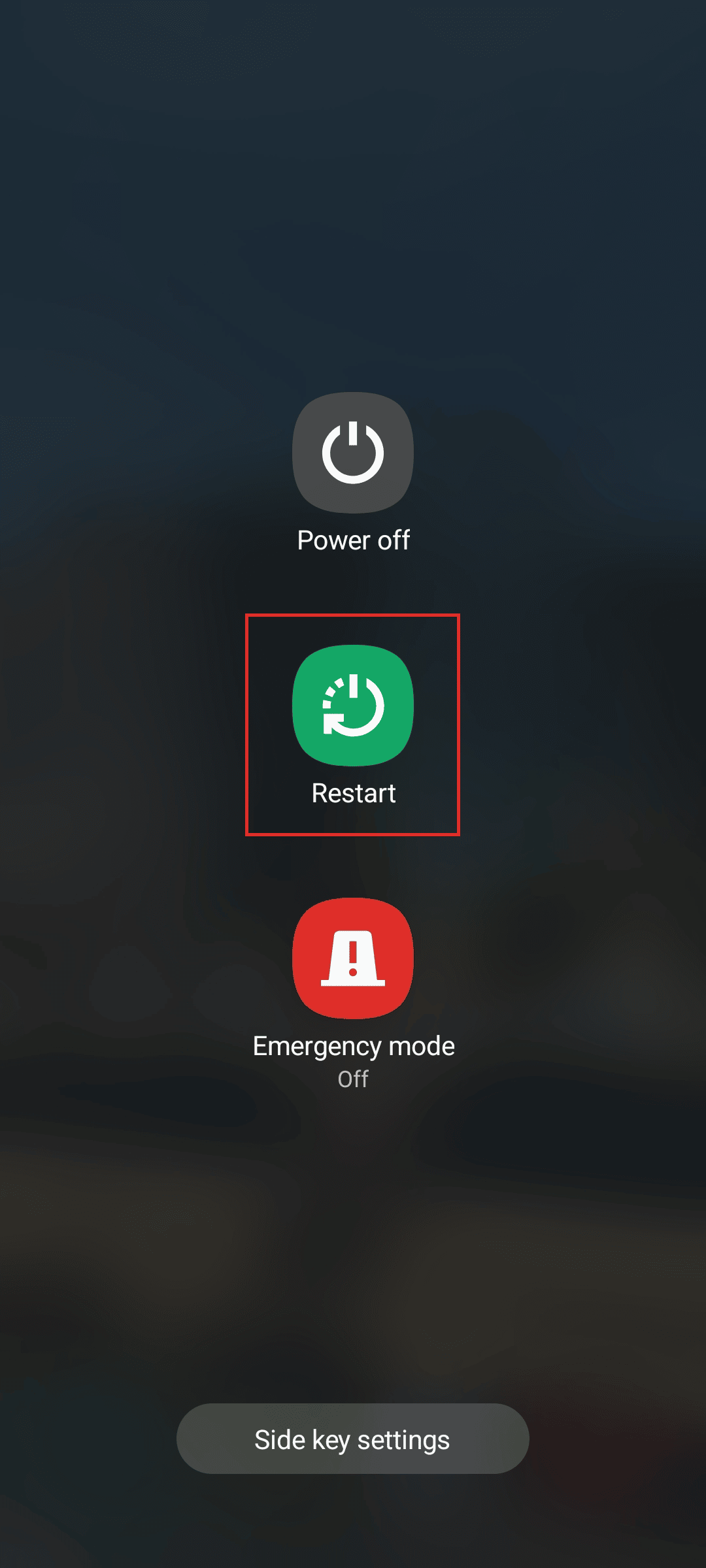
3. เมื่อปิดและเปิดโทรศัพท์แล้ว ให้แตะที่ การตั้งค่า
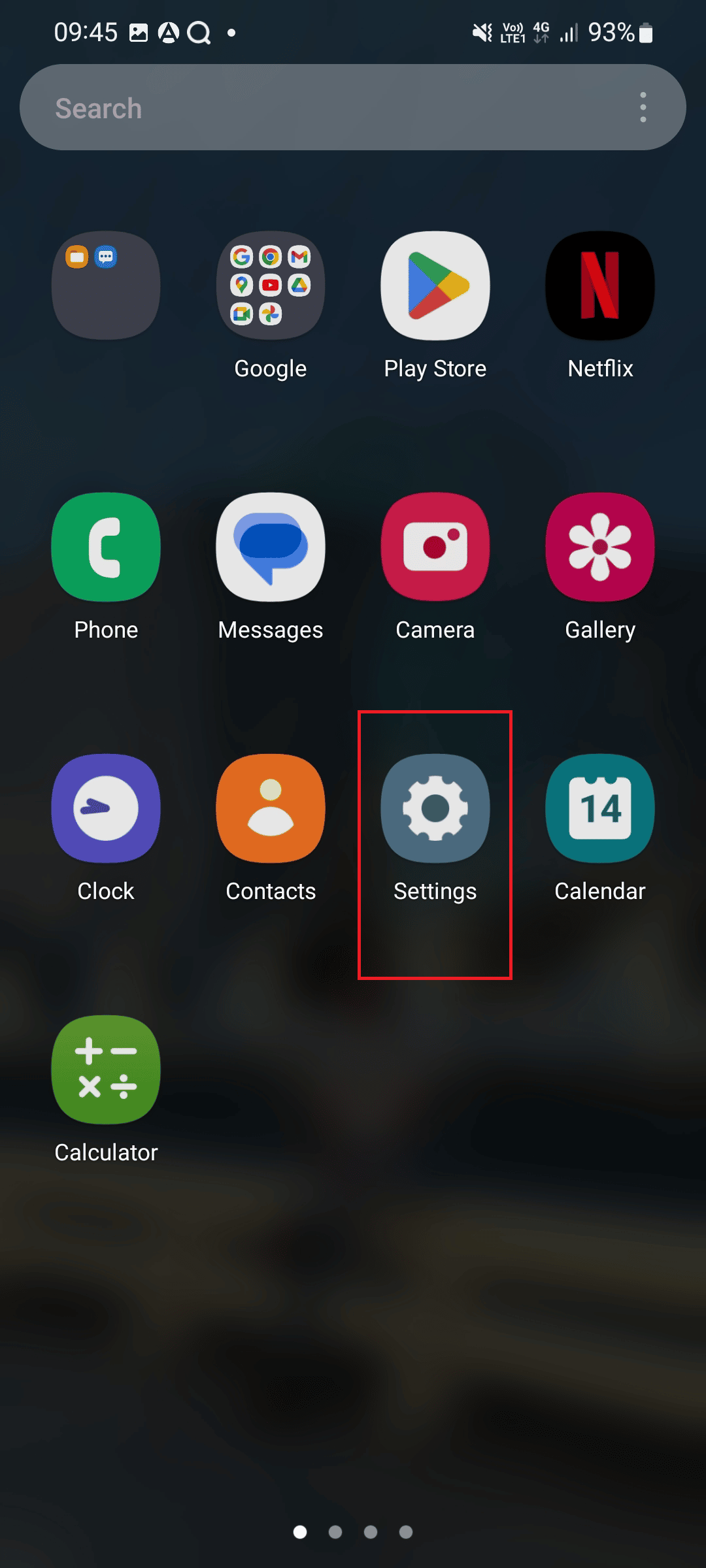
4. เลื่อนลงและแตะที่ Software update
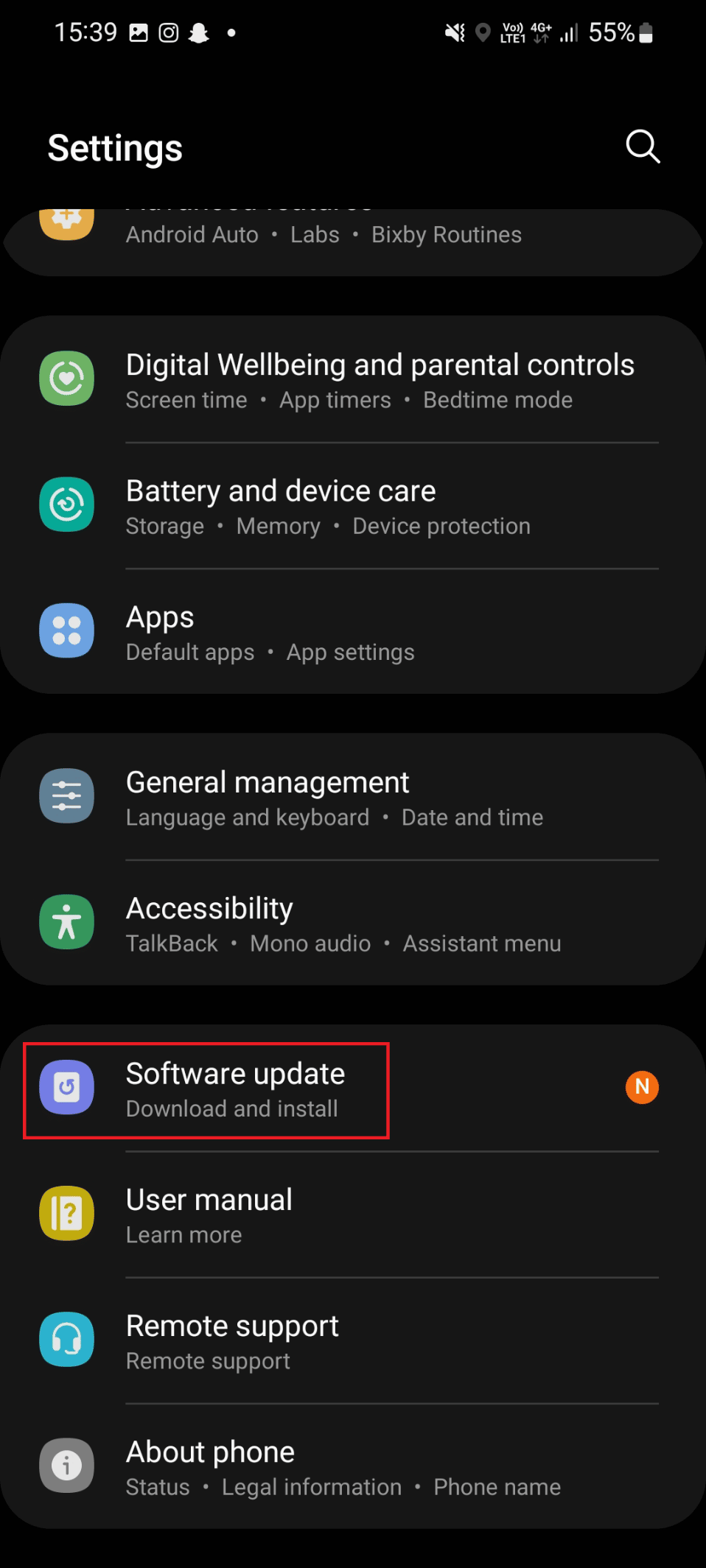
5. ที่นี่ แตะที่ ดาวน์โหลดและติดตั้ง
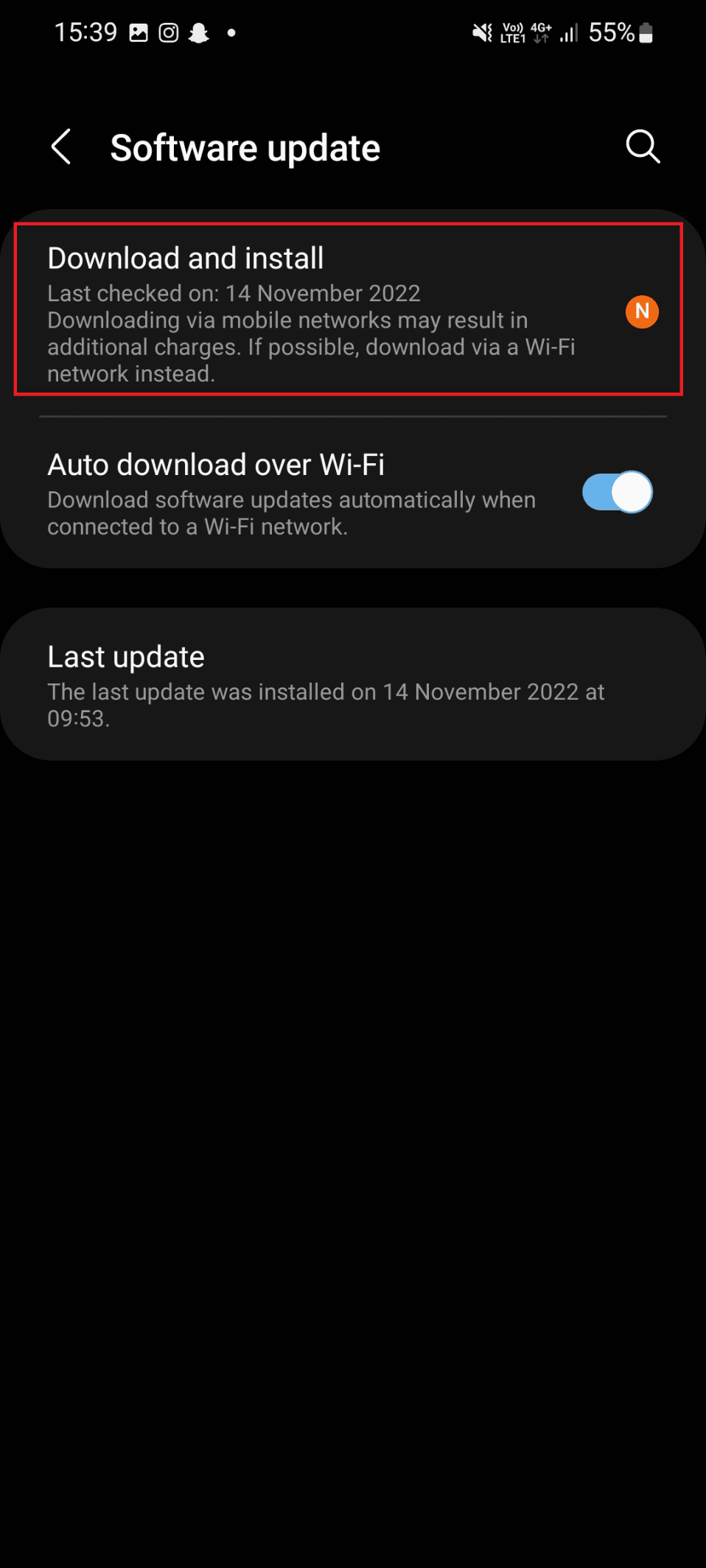
6. แตะที่ ดาวน์โหลด และรอจนกว่าการอัปเดตจะเสร็จสิ้น
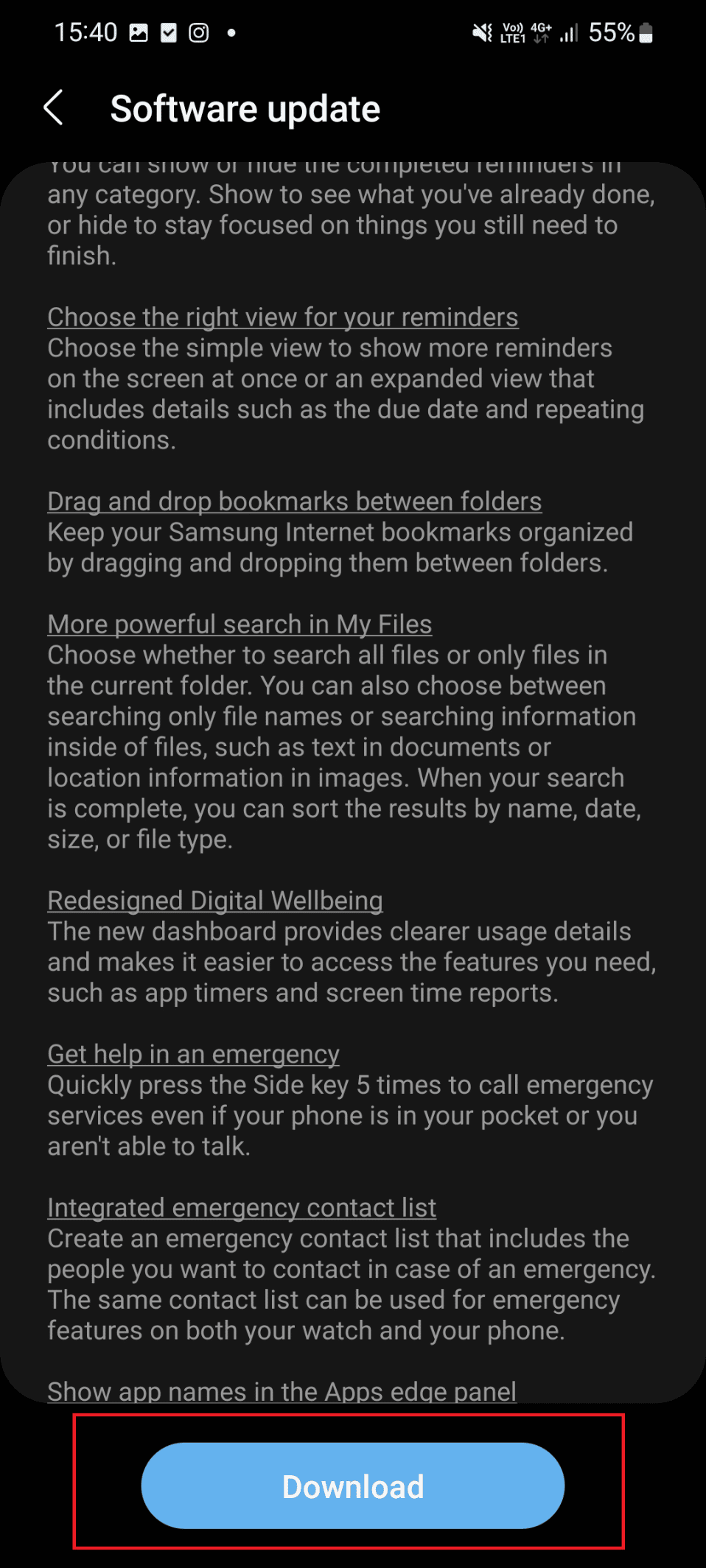
อ่านเพิ่มเติม: วิธีเชื่อมต่อโทรศัพท์ Samsung กับทีวีด้วย HDMI
วิธีที่ 2: แก้ไขปัญหาการเชื่อมต่ออินเทอร์เน็ต
การเชื่อมต่ออินเทอร์เน็ตที่มีสัญญาณแรงเป็นสิ่งที่สำคัญรองลงมาเมื่อคุณอัปเดตเฟิร์มแวร์ หากความเร็วอินเทอร์เน็ตของคุณช้า แสดงว่าไม่สามารถอัปเดตเฟิร์มแวร์ได้ ไปที่ศูนย์บริการซัมซุงอาจปรากฏขึ้น ดังนั้น คุณต้องตรวจสอบความเร็วอินเทอร์เน็ตและแก้ไขปัญหาการเชื่อมต่ออินเทอร์เน็ต คุณสามารถดูคำแนะนำของเราเพื่อเรียนรู้วิธีแก้ปัญหาความเร็วบนโทรศัพท์ Android ของคุณ เมื่อมั่นใจได้ถึงความเร็วอินเทอร์เน็ตแล้ว ให้อัปเดตเฟิร์มแวร์โดยใช้ขั้นตอนที่ 3 ถึง 6 ของ วิธีที่ 1
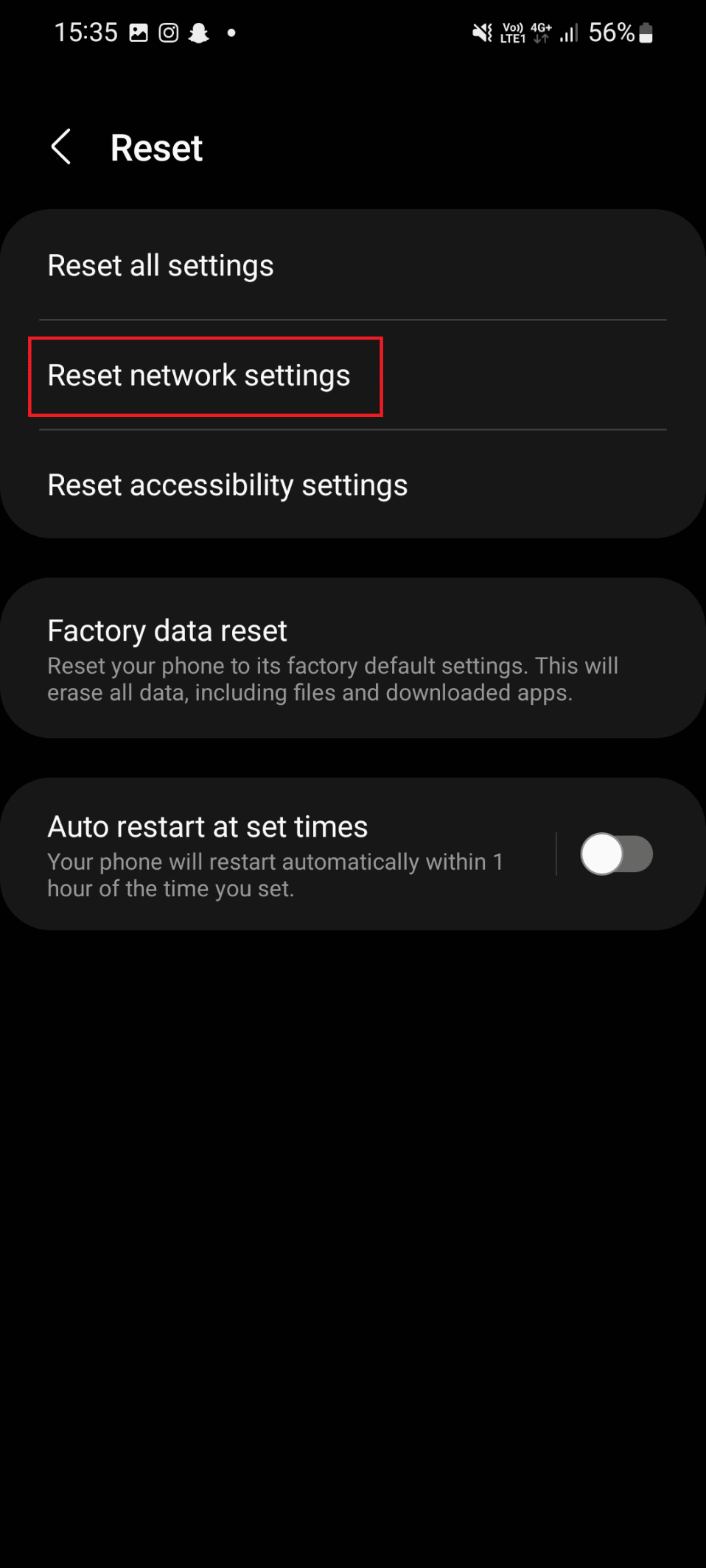
วิธีที่ 3: ตั้งวันที่และเวลาให้ถูกต้อง
อีกวิธีที่เป็นไปได้ในการแก้ไข Samsung Galaxy ล้มเหลวในการอัปเดตเฟิร์มแวร์คือตั้งวันที่และเวลาให้ถูกต้อง วันที่และเวลาที่ไม่ถูกต้องบนอุปกรณ์ของคุณอาจทำให้เกิดข้อผิดพลาดนี้ได้ ดังนั้น ขอแนะนำให้ตั้งค่าวันที่และเวลาที่ถูกต้องบนอุปกรณ์ของคุณ ดังนั้น ให้ทำตามขั้นตอนต่อไปนี้เพื่อดำเนินการแบบเดียวกันบนสมาร์ทโฟนของคุณ
1. ก่อนอื่นให้แตะที่ไอคอน การตั้งค่า
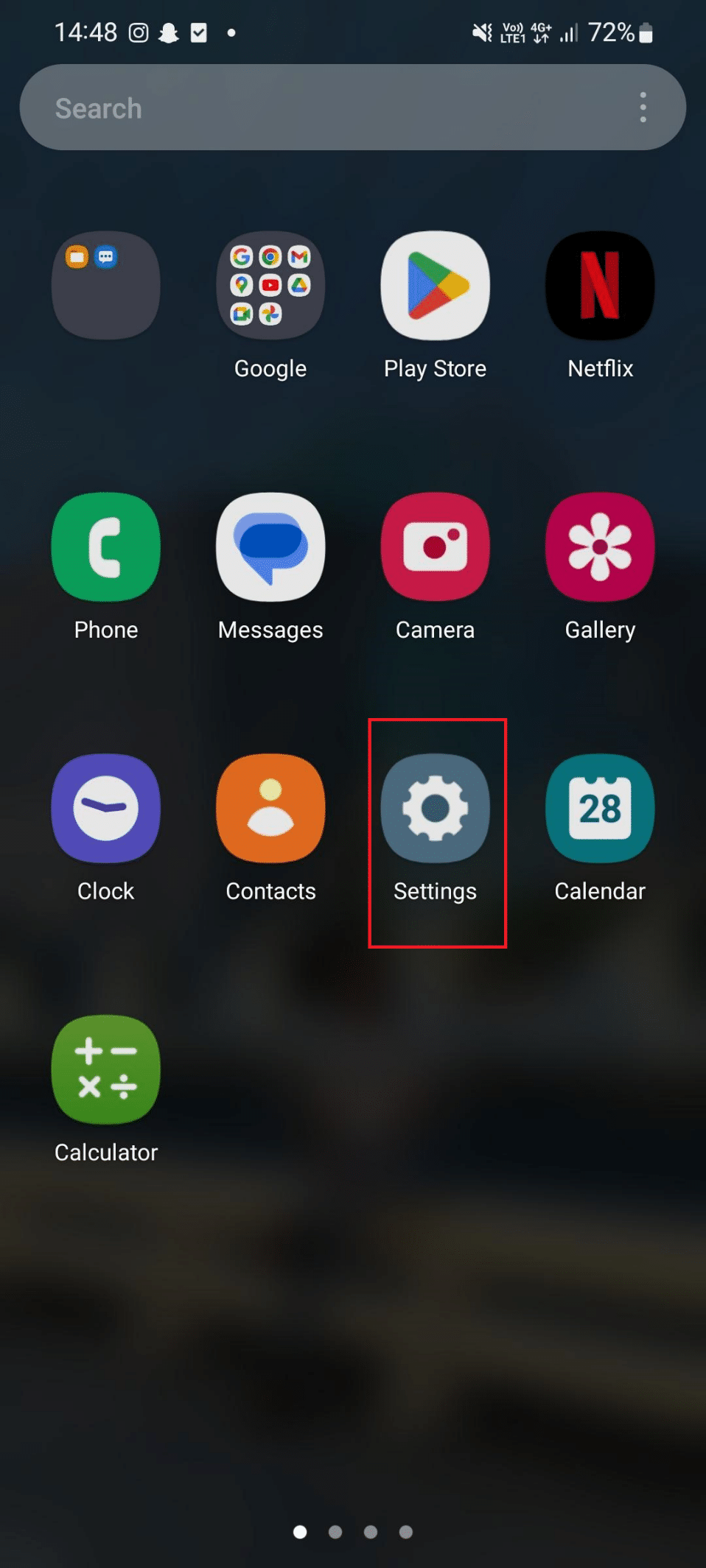
2. ตอนนี้ เลื่อนลงและแตะที่ การจัดการทั่วไป
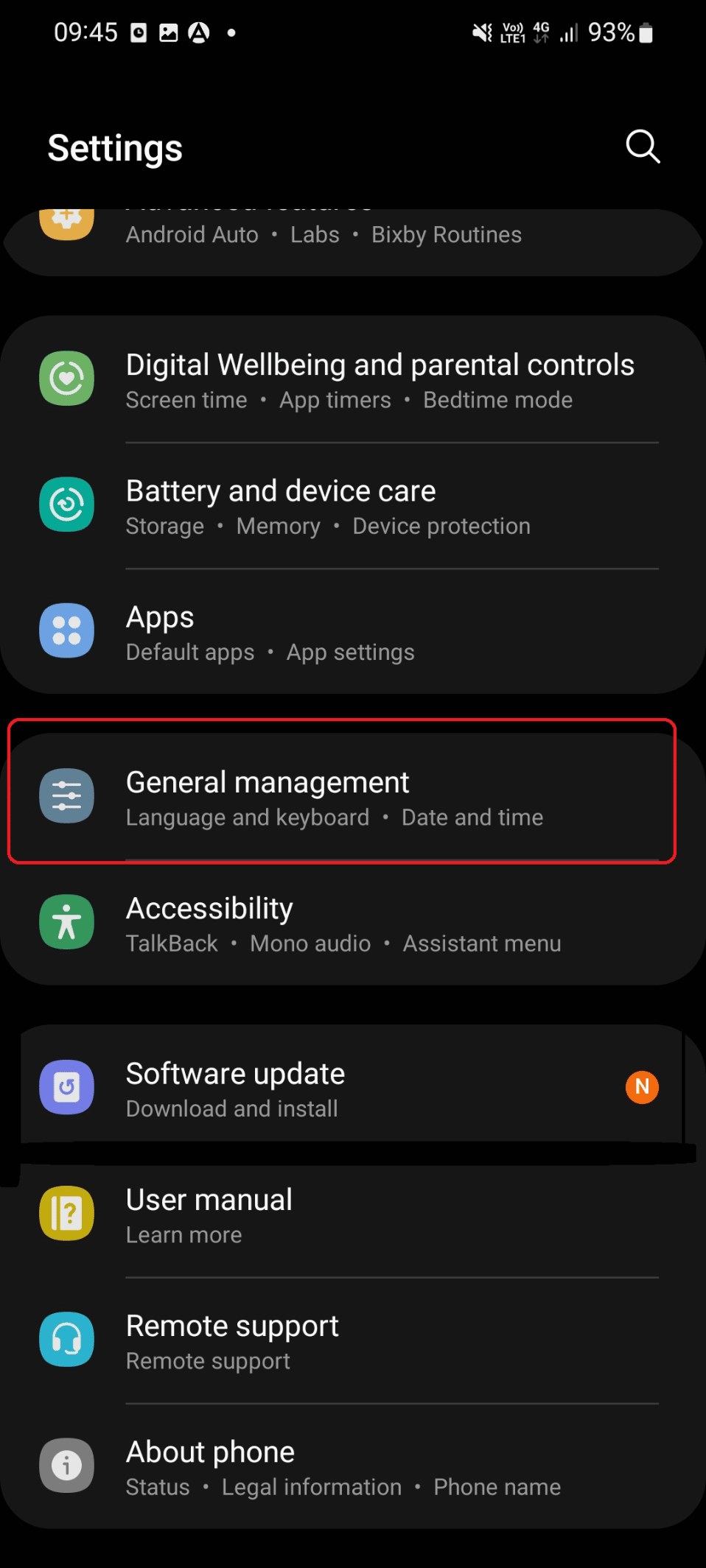
3. ภายใต้การจัดการทั่วไป แตะ วันที่และเวลา
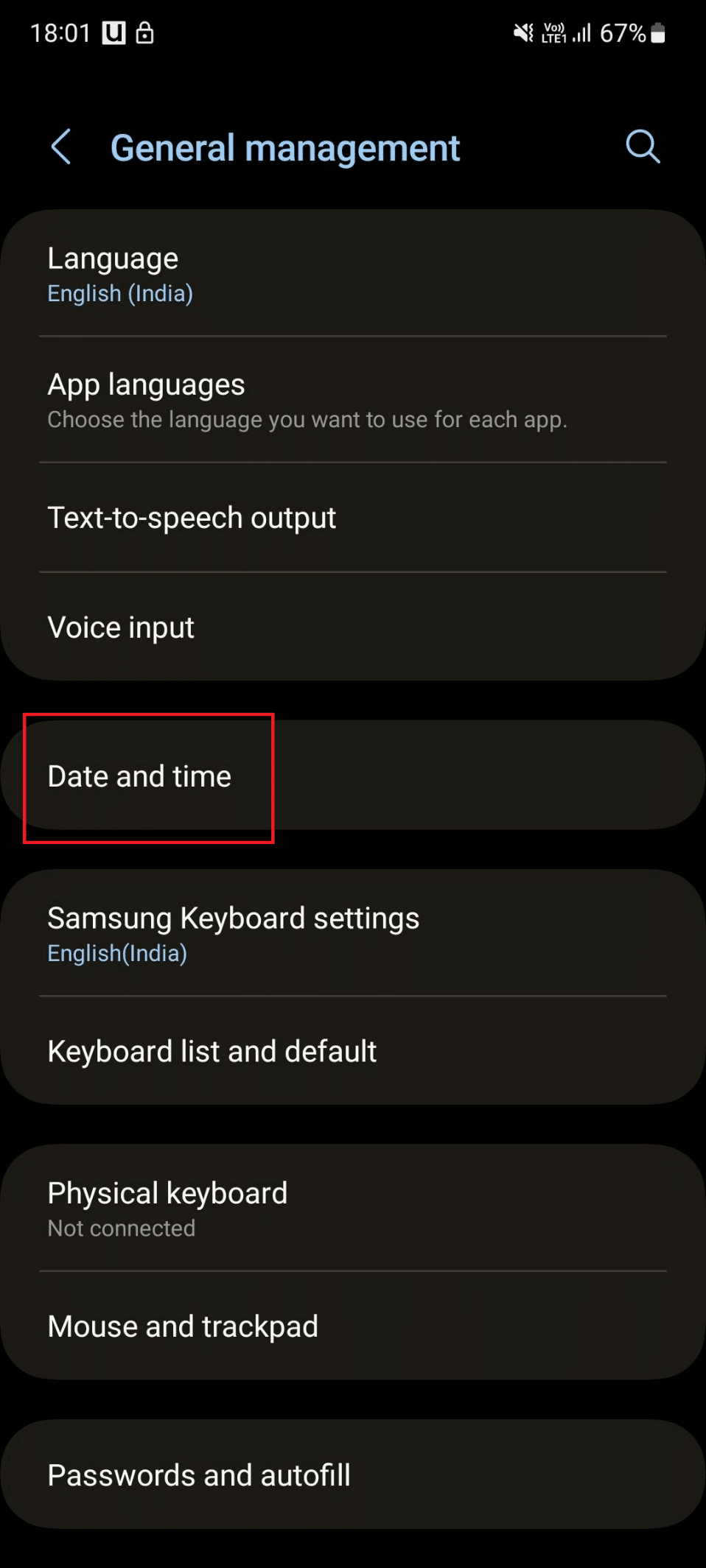
4. เปิดวันที่ และเวลา อัตโนมัติ และ โซนเวลาอัตโนมัติ
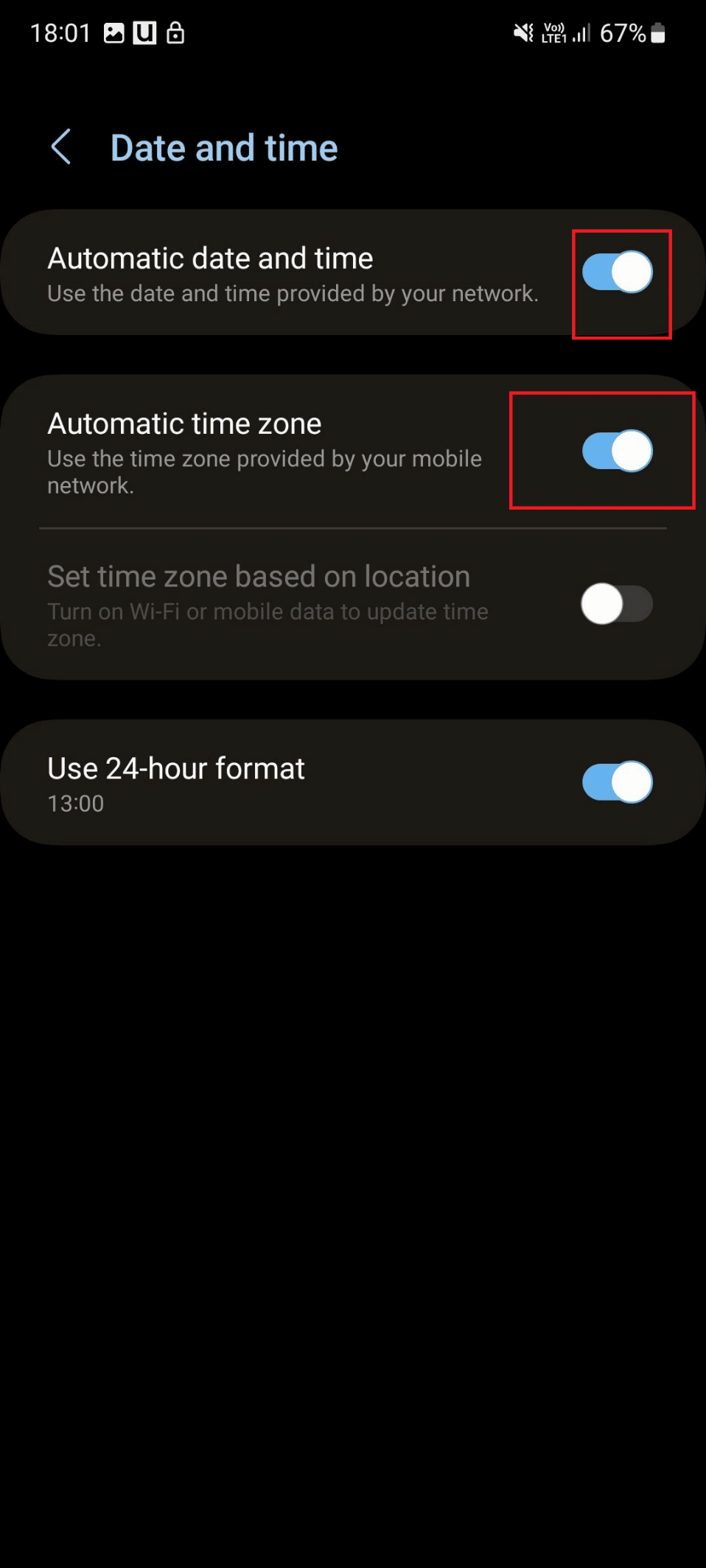
5. ตอนนี้ แตะที่ไอคอน ด้านหลัง แล้วไปที่ การตั้งค่า
6. ทำซ้ำขั้นตอนที่ 4 ถึง 6 ที่กล่าวถึงใน วิธีที่ 1
วิธีที่ 4: ลบแอพที่ไม่ต้องการ
พื้นที่บนอุปกรณ์ของคุณจะว่างเมื่อคุณลบแอปพลิเคชันที่ไม่ต้องการ และพื้นที่จัดเก็บพิเศษที่สร้างขึ้นเนื่องจากการลบนี้จะสร้างพื้นที่เพียงพอสำหรับเฟิร์มแวร์ หากต้องการลบแอปพลิเคชันที่ไม่ต้องการ ให้ทำตามขั้นตอนด้านล่าง:
1. เปิดแอป การตั้งค่า
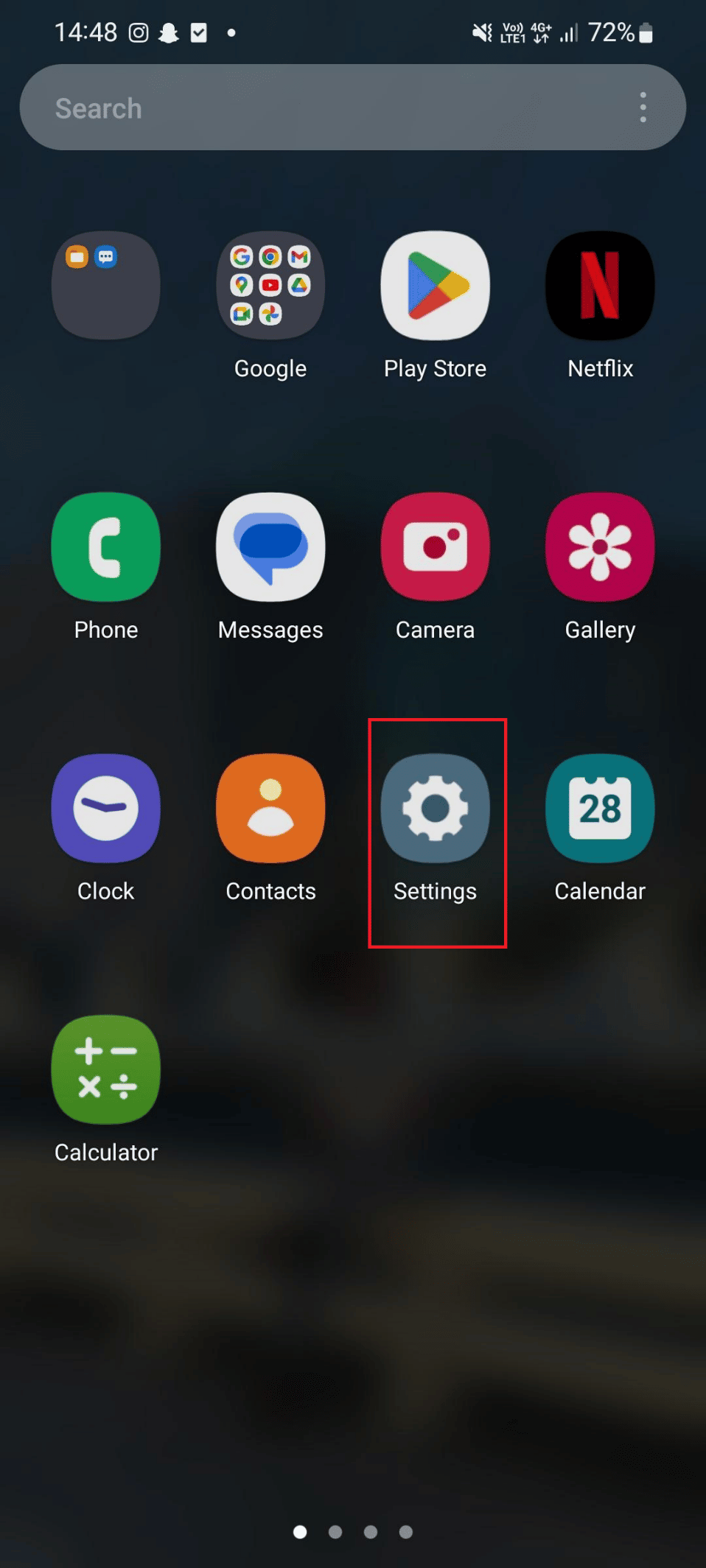
2. ตอนนี้ แตะที่ แอพ
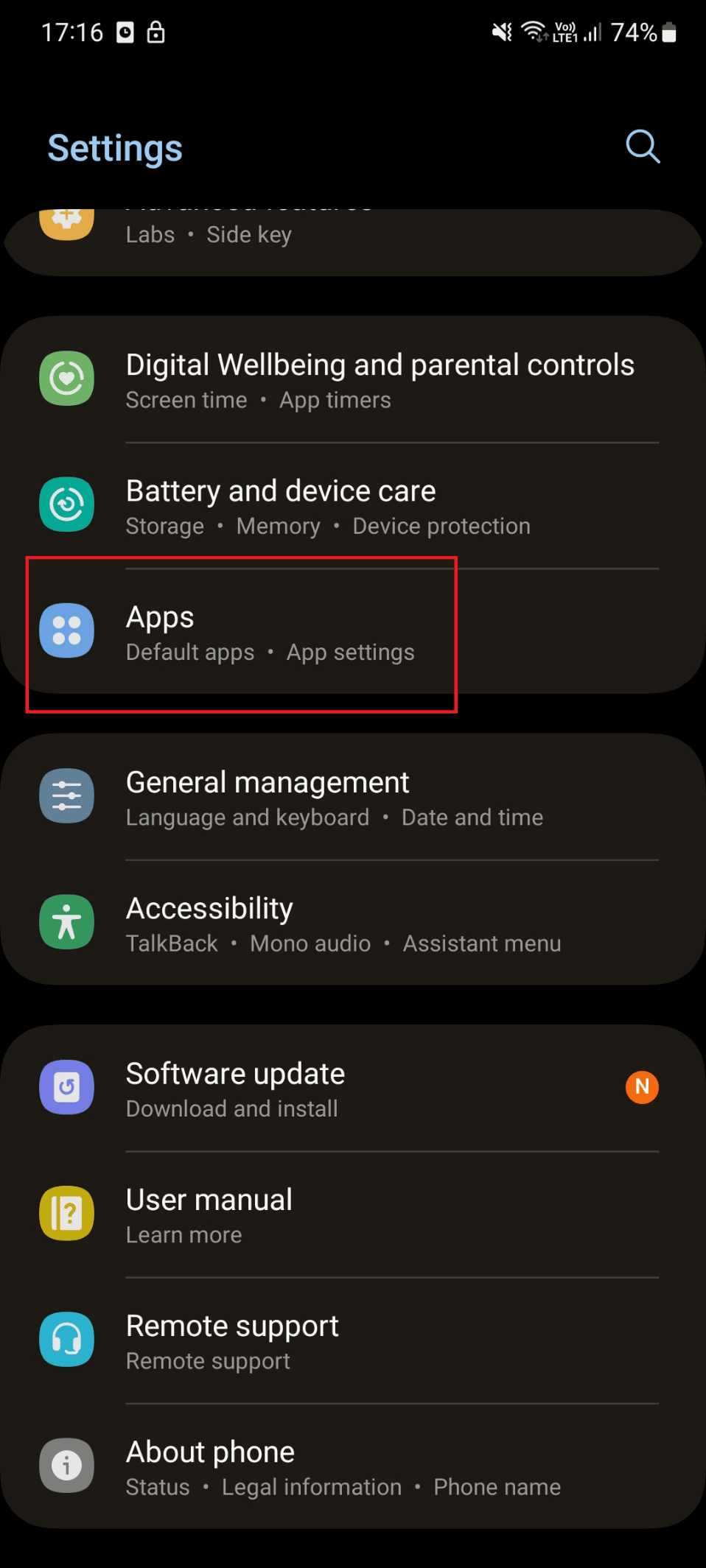
3. แตะที่ แอพ ที่คุณต้องการลบ
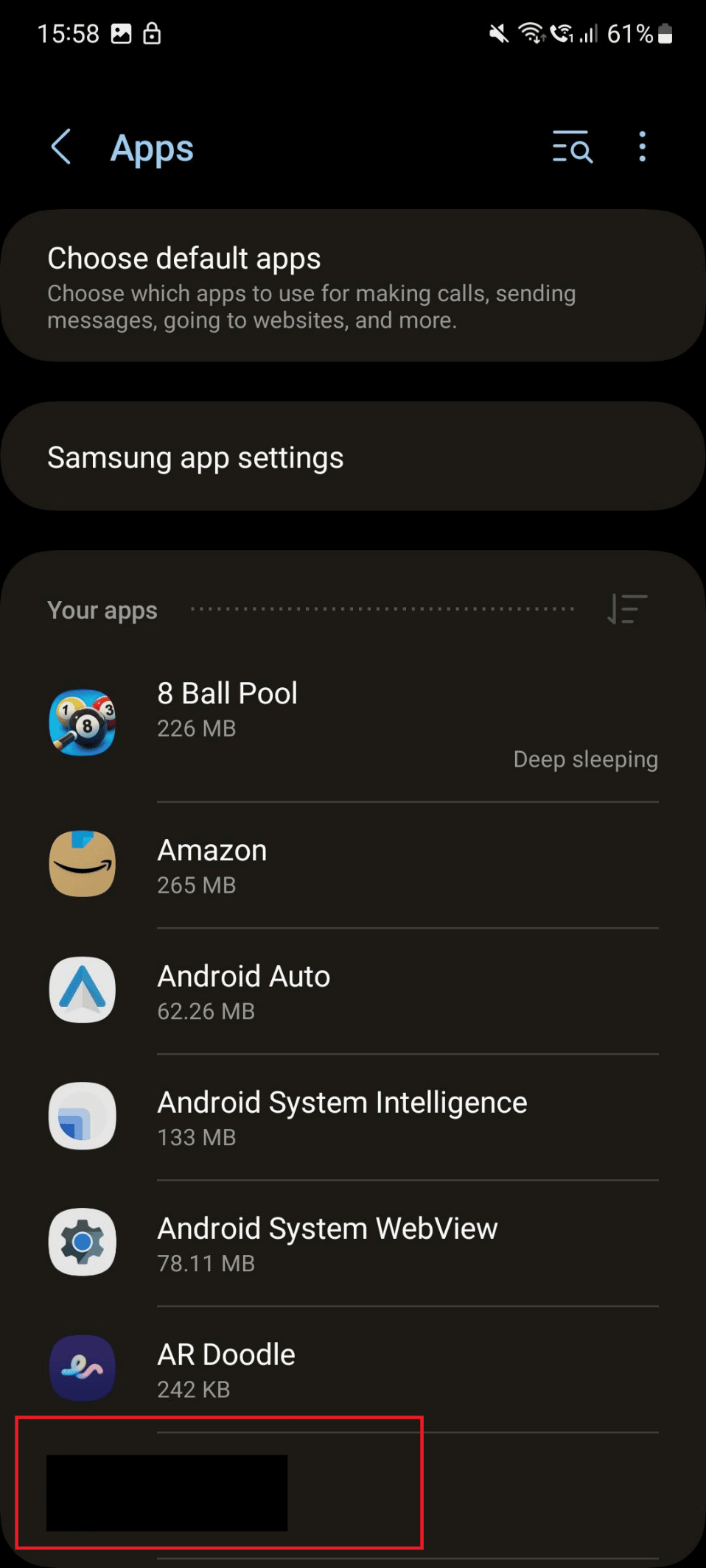
4. หลังจากนั้น แตะที่ตัวเลือก ถอนการติดตั้ง ที่ด้านล่าง
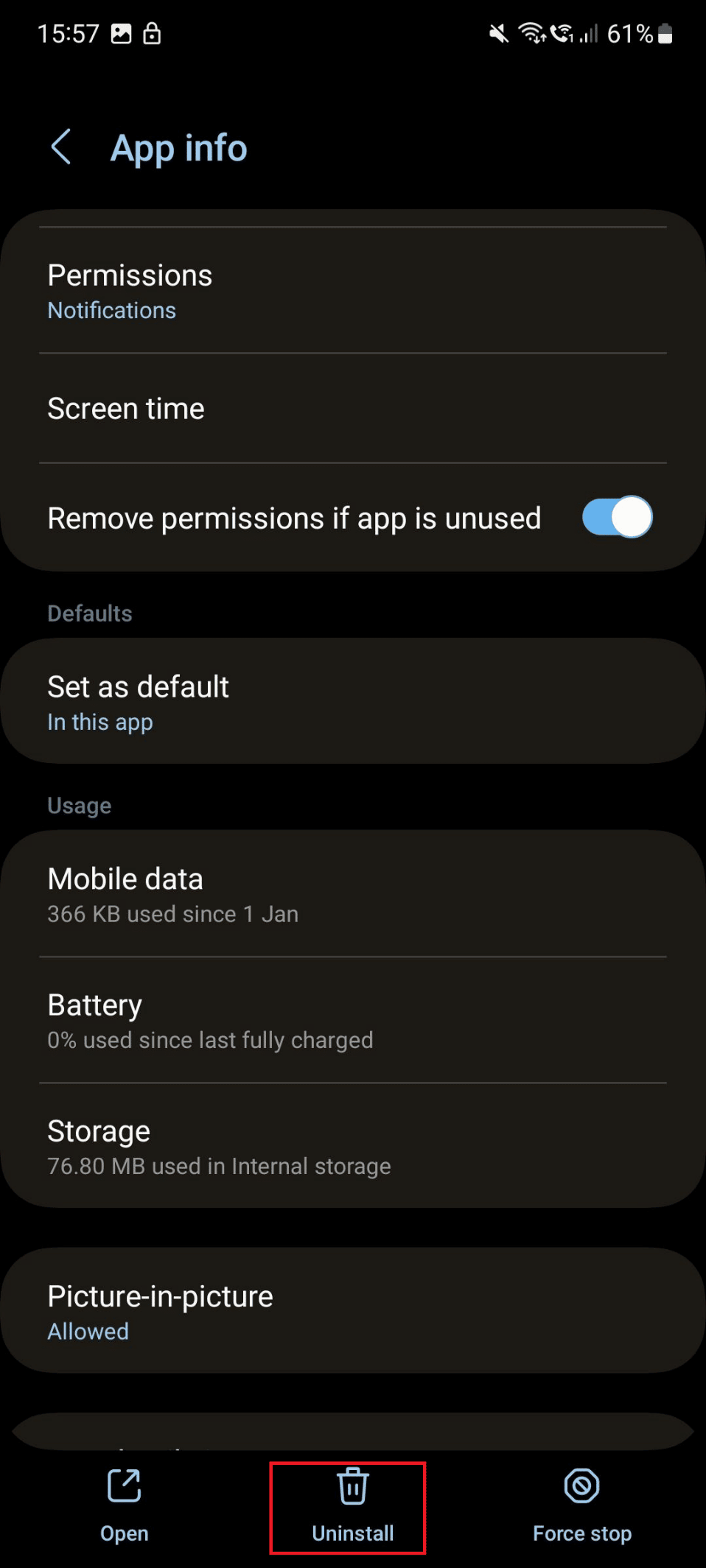
5. แตะที่ ตกลง
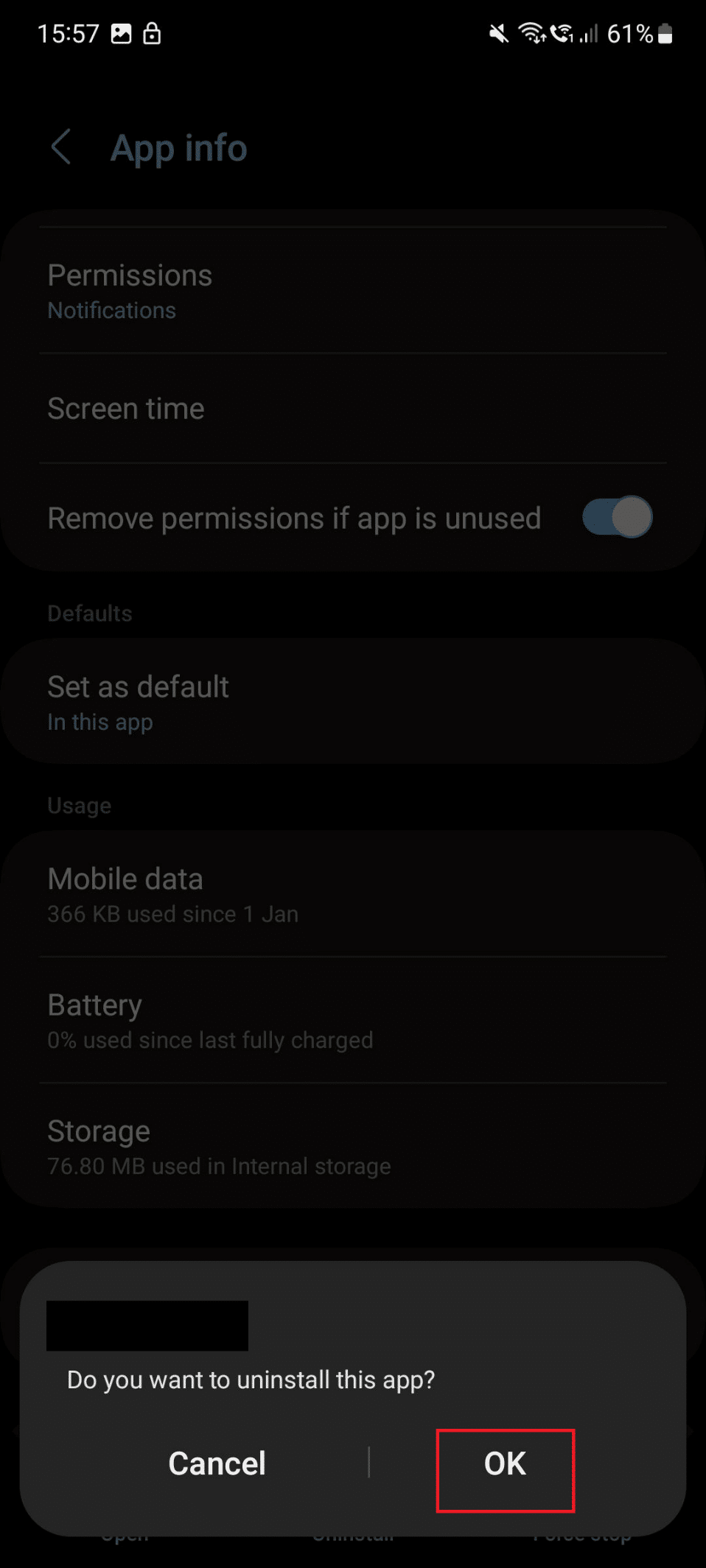
6. กลับไปที่ การตั้งค่า โดยปัดหน้าจอไปทางด้านขวา
7. หลังจากนั้น ทำตาม ขั้นตอนที่ 4 ถึง 6 ที่กล่าวถึงใน วิธีที่ 1
วิธีที่ 4: อัปเดตซอฟต์แวร์ในเซฟโหมด
คุณสามารถอัปเดตซอฟต์แวร์ในเซฟโหมดเพื่อแก้ไขปัญหาได้ ด้านล่างนี้เป็นขั้นตอนในการดำเนินการเดียวกันบนสมาร์ทโฟนของคุณเพื่อแก้ไขข้อผิดพลาดการอัปเดต Galaxy S5 ที่ล้มเหลว

หมายเหตุ: ตรวจสอบให้แน่ใจว่าได้ชาร์จอุปกรณ์ของคุณแล้วก่อนที่จะดำเนินการตามขั้นตอนต่างๆ
1. กด ปุ่มลดระดับเสียง และ ปุ่มด้านข้าง ค้างไว้
2. แตะที่ ปิดเครื่อง
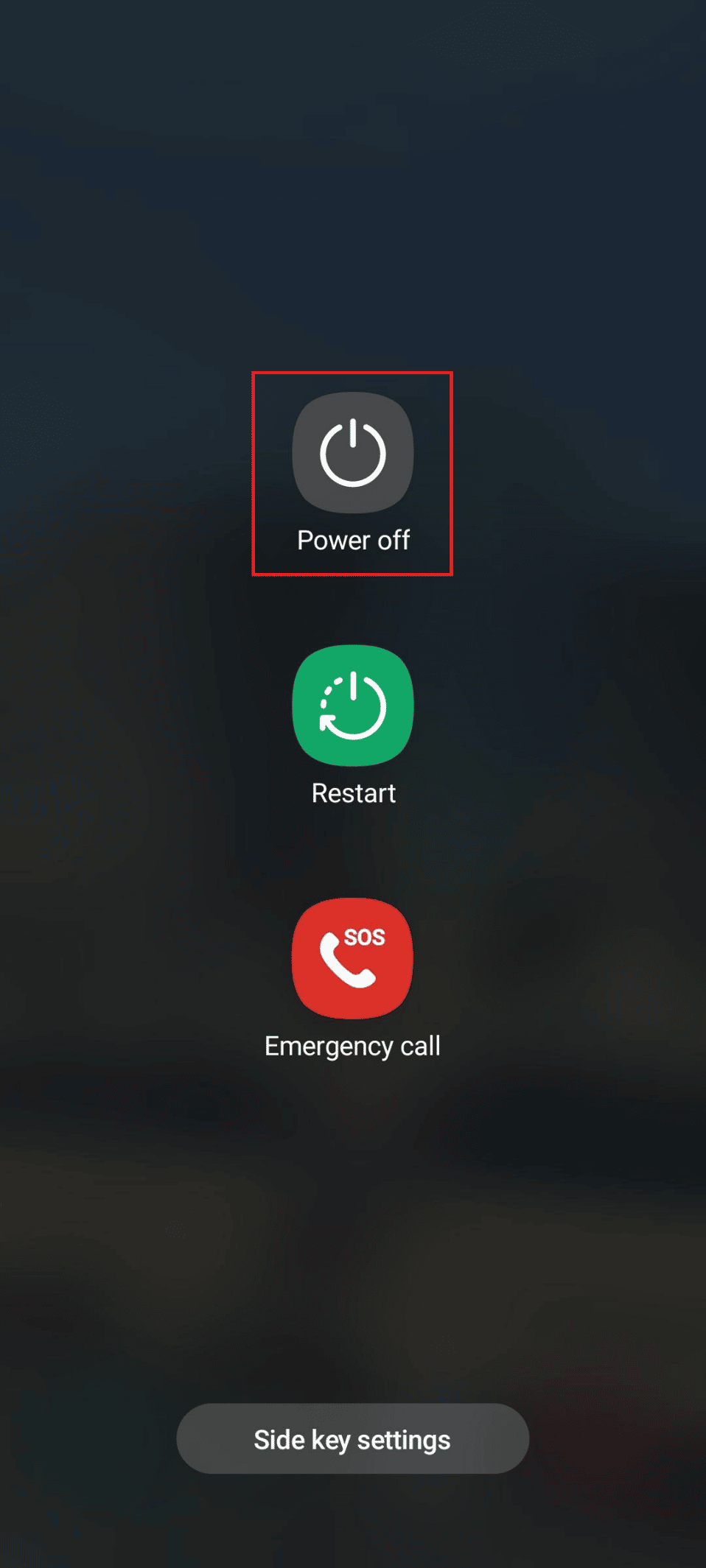
3. กด ปุ่มลดระดับเสียง และ ปุ่มด้านข้าง เมื่อหน้าจอดับลง
4. ปล่อยปุ่มด้านข้าง ในขณะที่ลด ระดับเสียงค้างไว้ เมื่อคุณเห็น Samsung Galaxy บนหน้าจอ
5. ปล่อยปุ่ม เมื่อโหมดปลอดภัยปรากฏขึ้นที่มุมล่างซ้ายของหน้าจอ
6. ในการอัปเดตเฟิร์มแวร์ ให้ทำ ตามขั้นตอนที่ 3, 4, 5 และ 6 ที่กล่าวถึงใน วิธีที่ 1
7. ตอนนี้ กดปุ่ม ลดระดับเสียงและปุ่มด้านข้าง ค้างไว้
8. สุดท้าย แตะที่ รีสตาร์ท
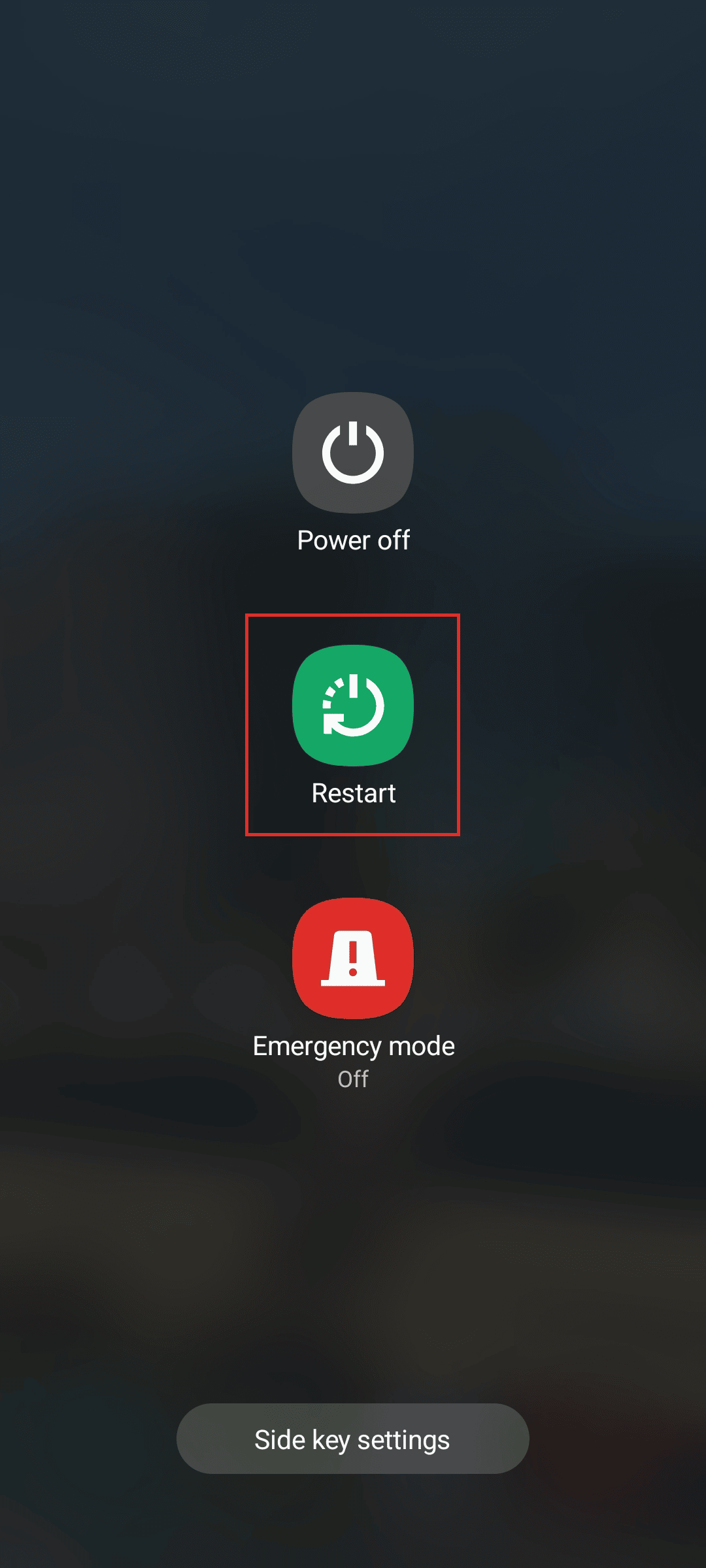
อ่านเพิ่มเติม: วิธีเปิดโหมดการขับขี่ Samsung Galaxy S3
วิธีที่ 5: อัปโหลดข้อมูลอุปกรณ์ไปยังคลาวด์
นี่เป็นอีกวิธีหนึ่งที่สามารถแก้ไข Samsung Galaxy ล้มเหลวในการอัปเดตเฟิร์มแวร์ เมื่อคุณอัปโหลดข้อมูลไปยังคลาวด์แล้ว คุณสามารถลบไฟล์และสร้างพื้นที่เก็บข้อมูลเพิ่มเติมได้ บนโทรศัพท์ Samsung คุณอัปโหลดข้อมูลนี้บน Samsung Cloud โดยทำตามขั้นตอนด้านล่าง:
1. เปิดแอป การตั้งค่า บนอุปกรณ์ของคุณ
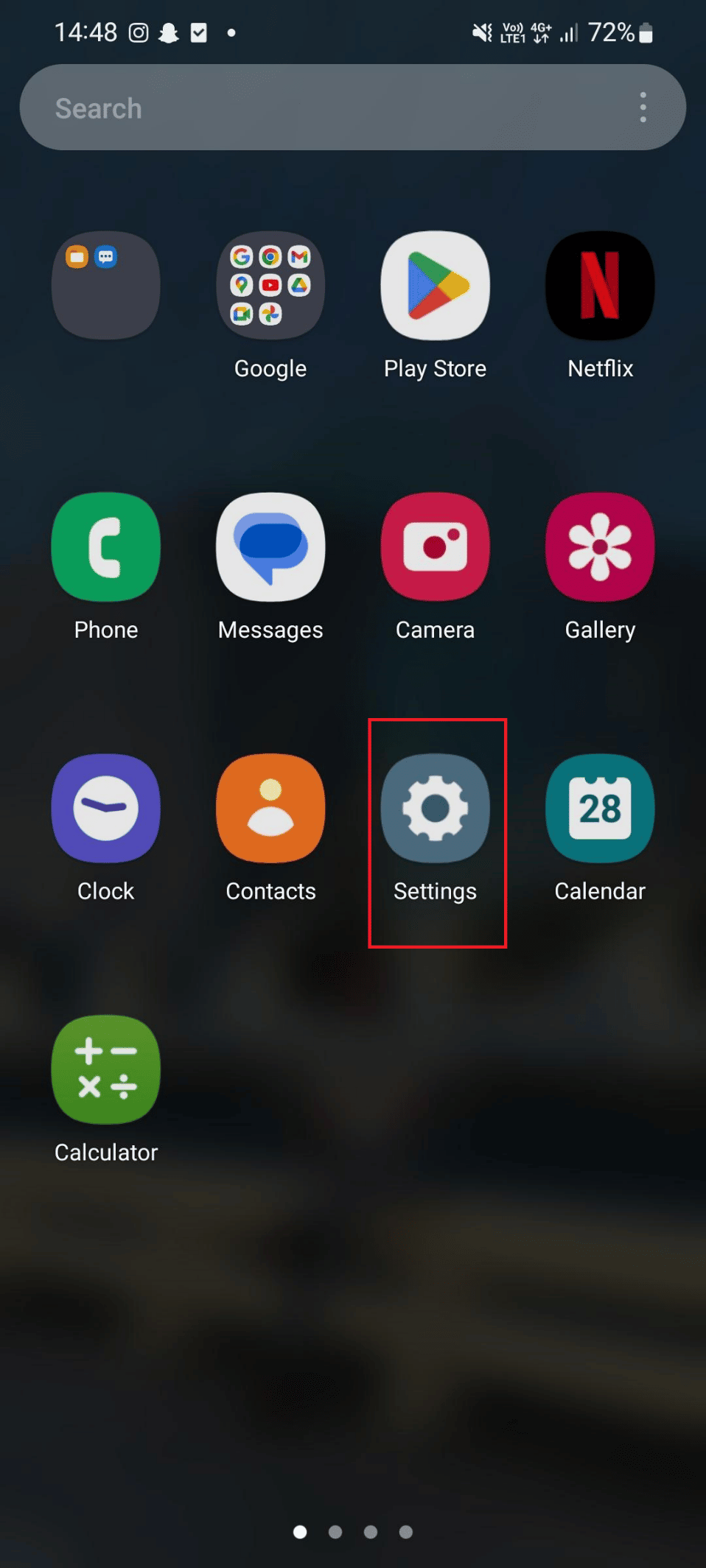
2. ตอนนี้ แตะที่ บัญชี Samsung
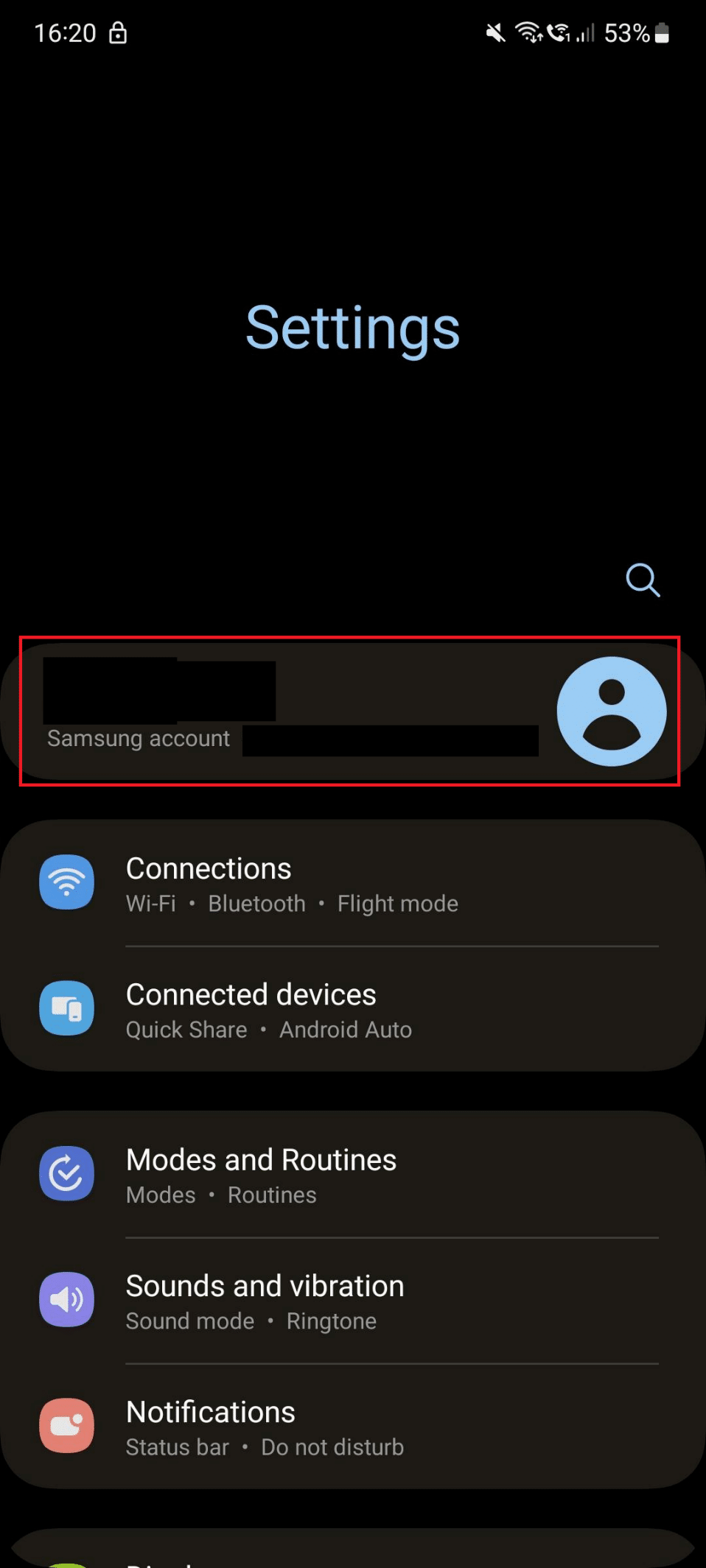
3. ที่นี่ แตะที่ Samsung Cloud
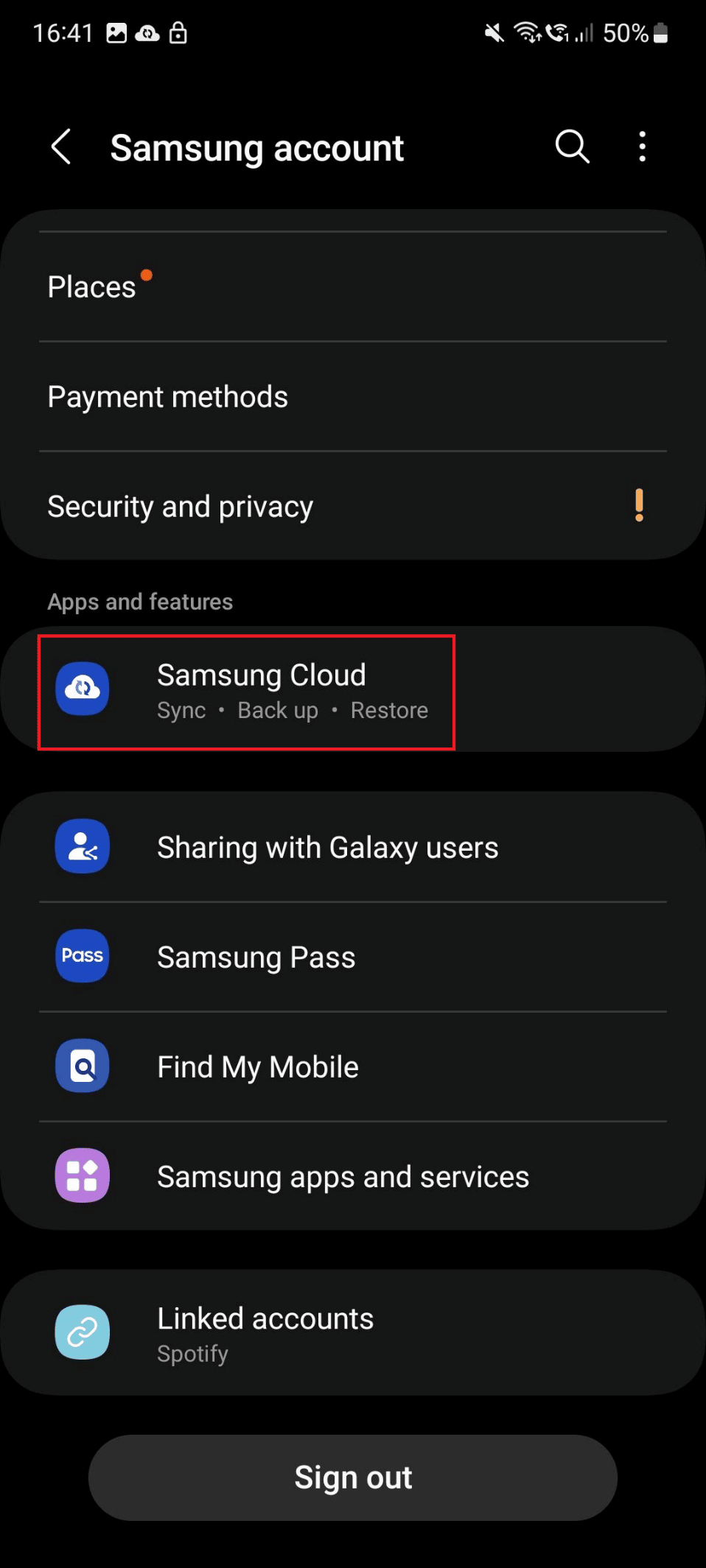
4. เลื่อนลงและแตะที่ สำรองข้อมูล
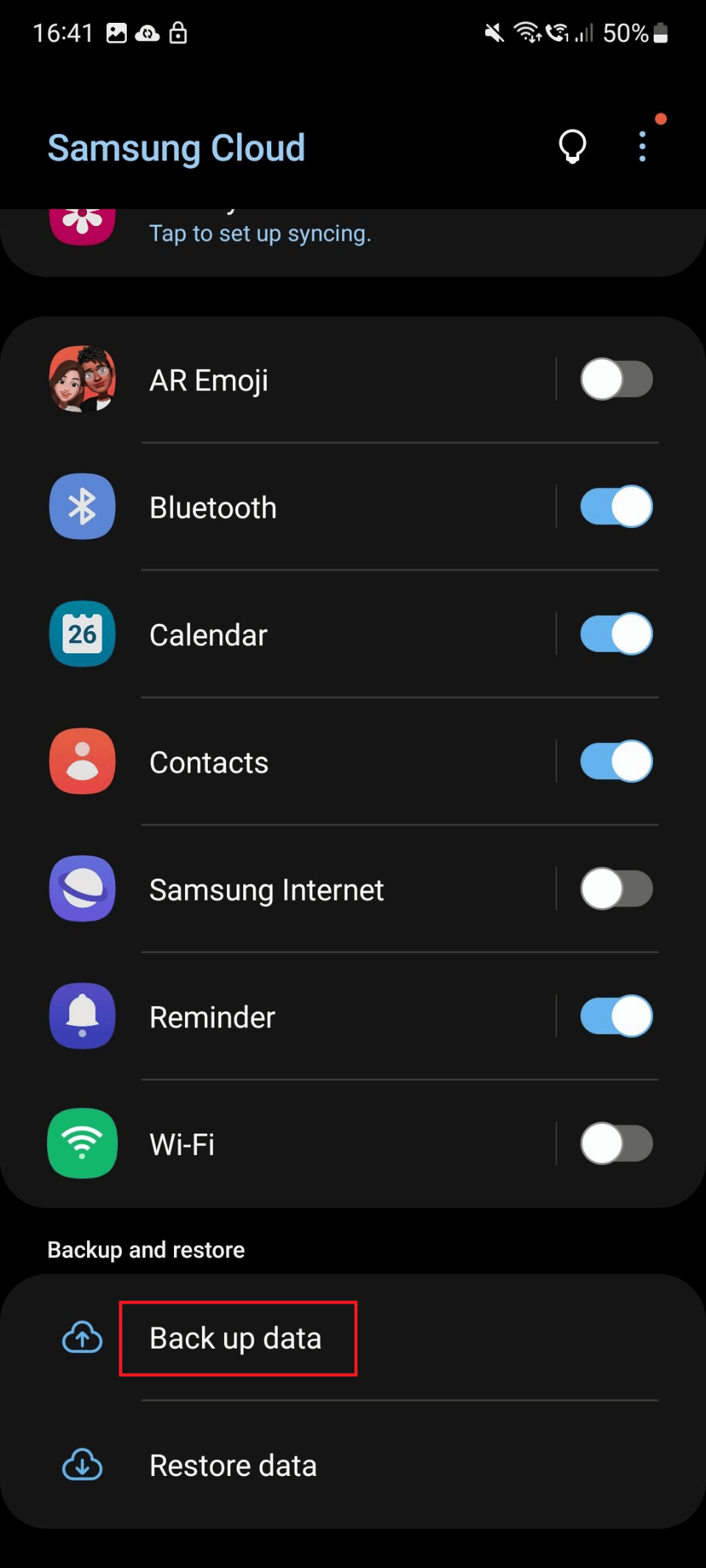
5. ที่นี่ สลับแอพ ที่คุณต้องการสำรองข้อมูลบน Samsung Cloud
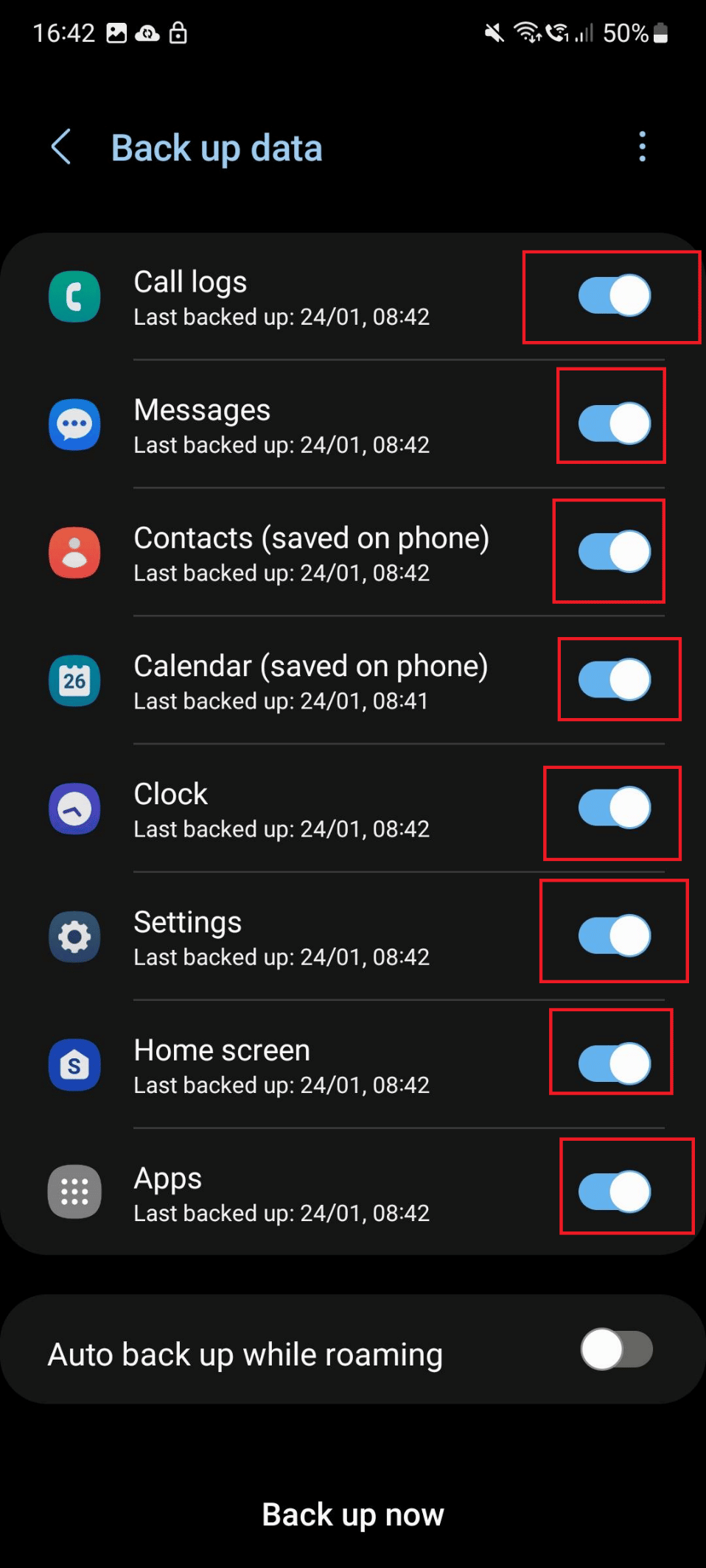
6. แตะที่ สำรองข้อมูลทันที
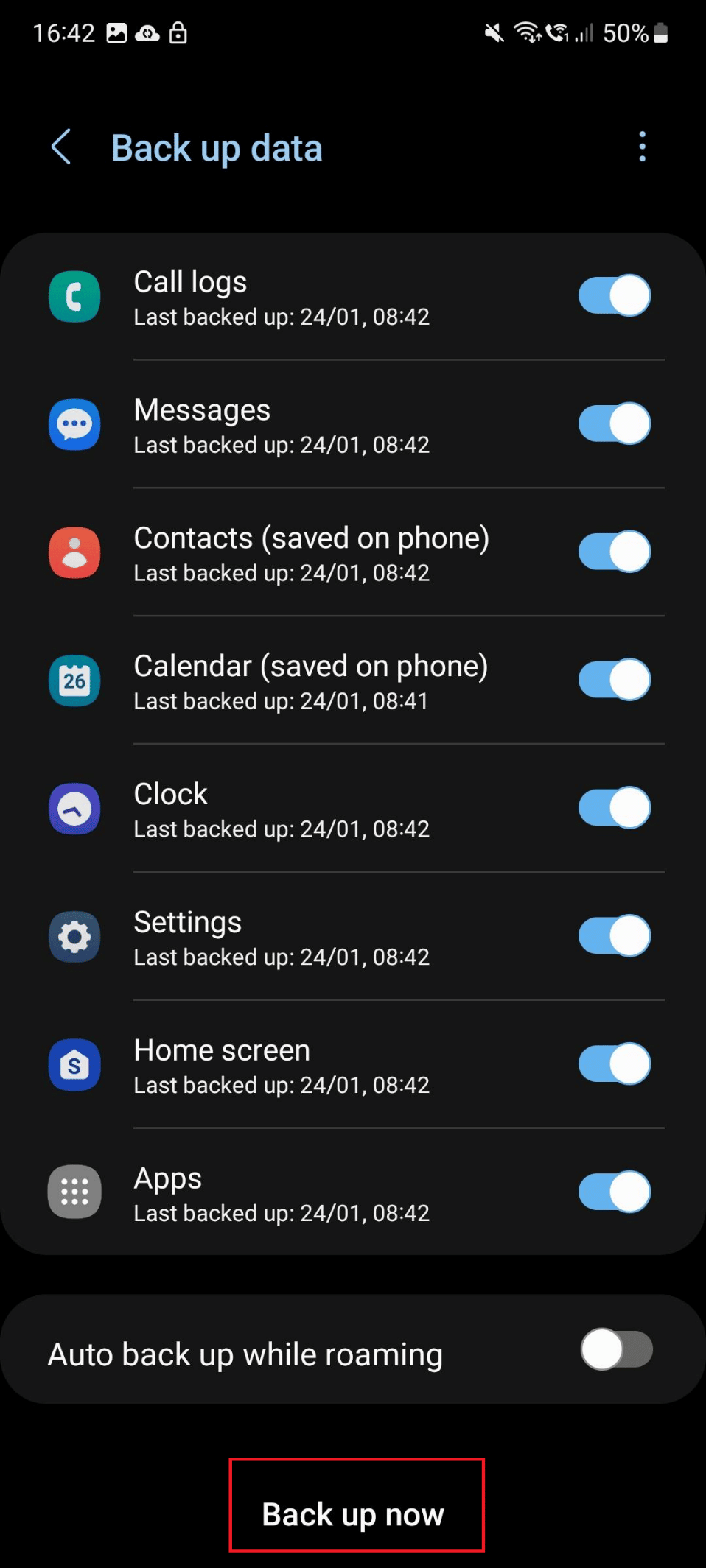
7. เมื่อการสำรองข้อมูลเสร็จสิ้น ให้แตะที่ไอคอน ย้อนกลับ เพื่อกลับไปที่การตั้งค่า
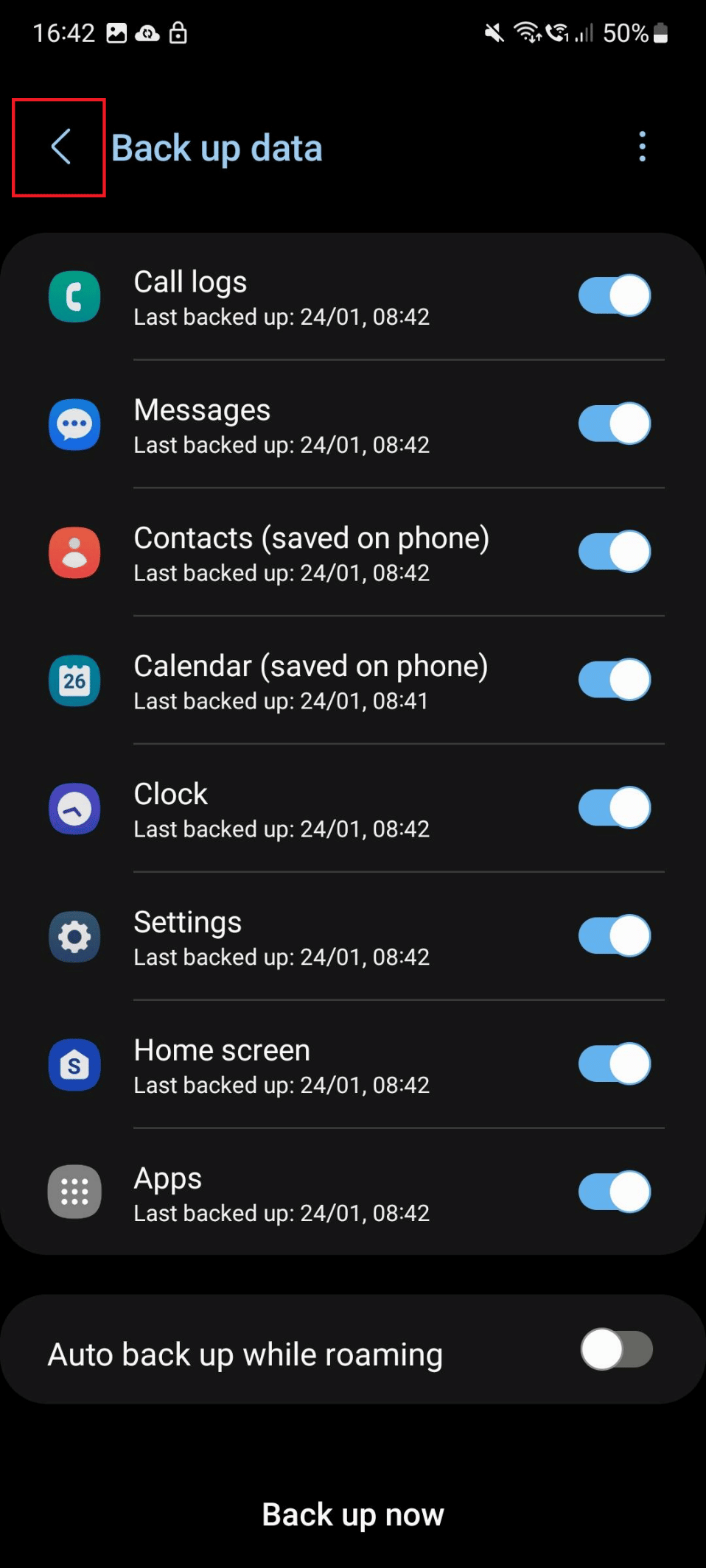
8. ตอนนี้ ทำตาม ขั้นตอนจาก 4 ถึง 6 ที่กล่าวถึงใน วิธีที่ 1
วิธีที่ 6: ล้างแคชของแอป
ไฟล์แคชเป็นไฟล์ชั่วคราวที่จัดเก็บไว้ในอุปกรณ์ของคุณ บางครั้งไฟล์แคชเหล่านี้อาจใช้พื้นที่เก็บข้อมูลจำนวนมาก การดำเนินการนี้อาจทำให้เกิดข้อผิดพลาดในการอัปเดต Galaxy S5 ล้มเหลว เนื่องจากการอัปเดตจะทำได้ก็ต่อเมื่อโทรศัพท์มือถือของคุณมีพื้นที่เก็บข้อมูลเพิ่มเติมเท่านั้น คุณสามารถล้างไฟล์แคชในสมาร์ทโฟนได้โดยทำตามขั้นตอนเหล่านี้:
1. แตะที่ไอคอน การตั้งค่า
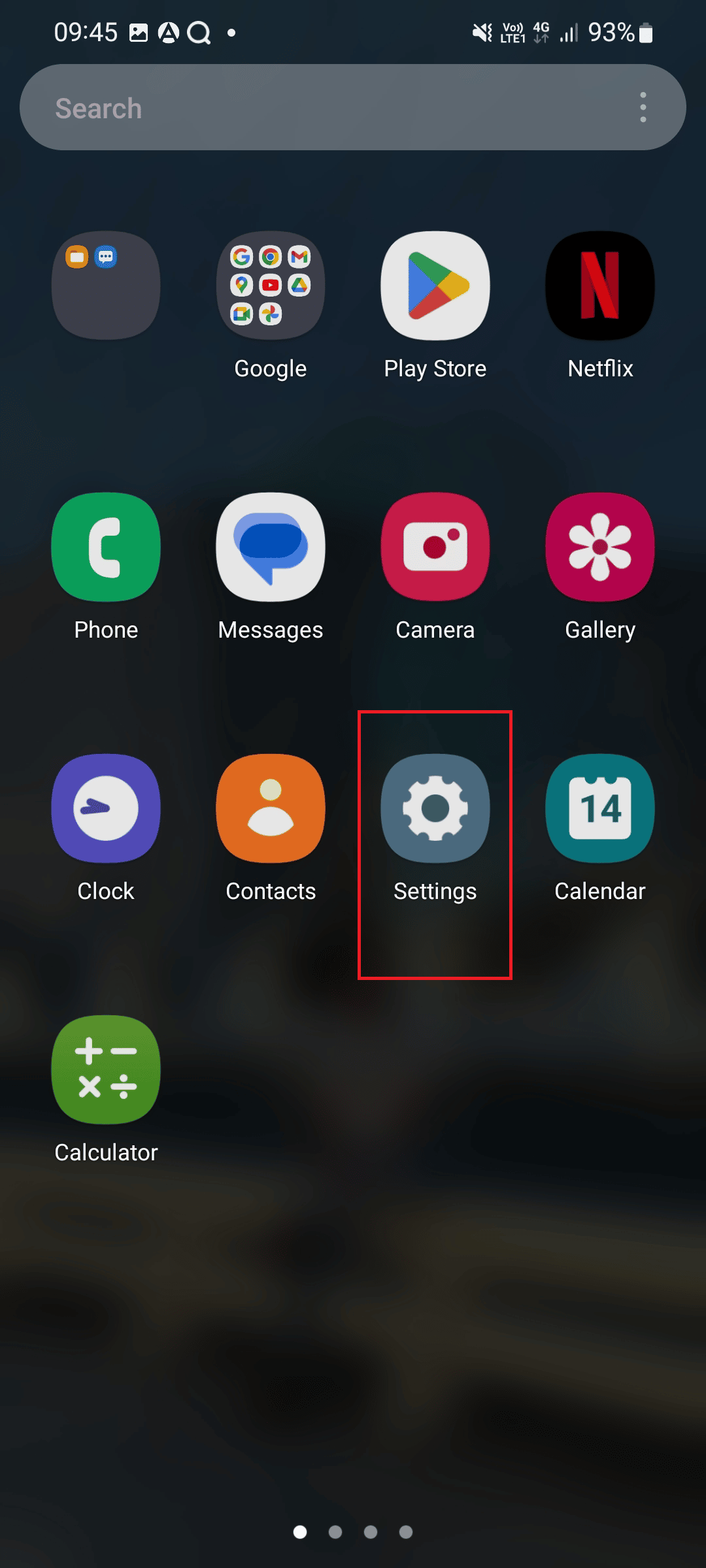
2. ตอนนี้ เลื่อนลงและแตะที่ การดูแลแบตเตอรี่และอุปกรณ์
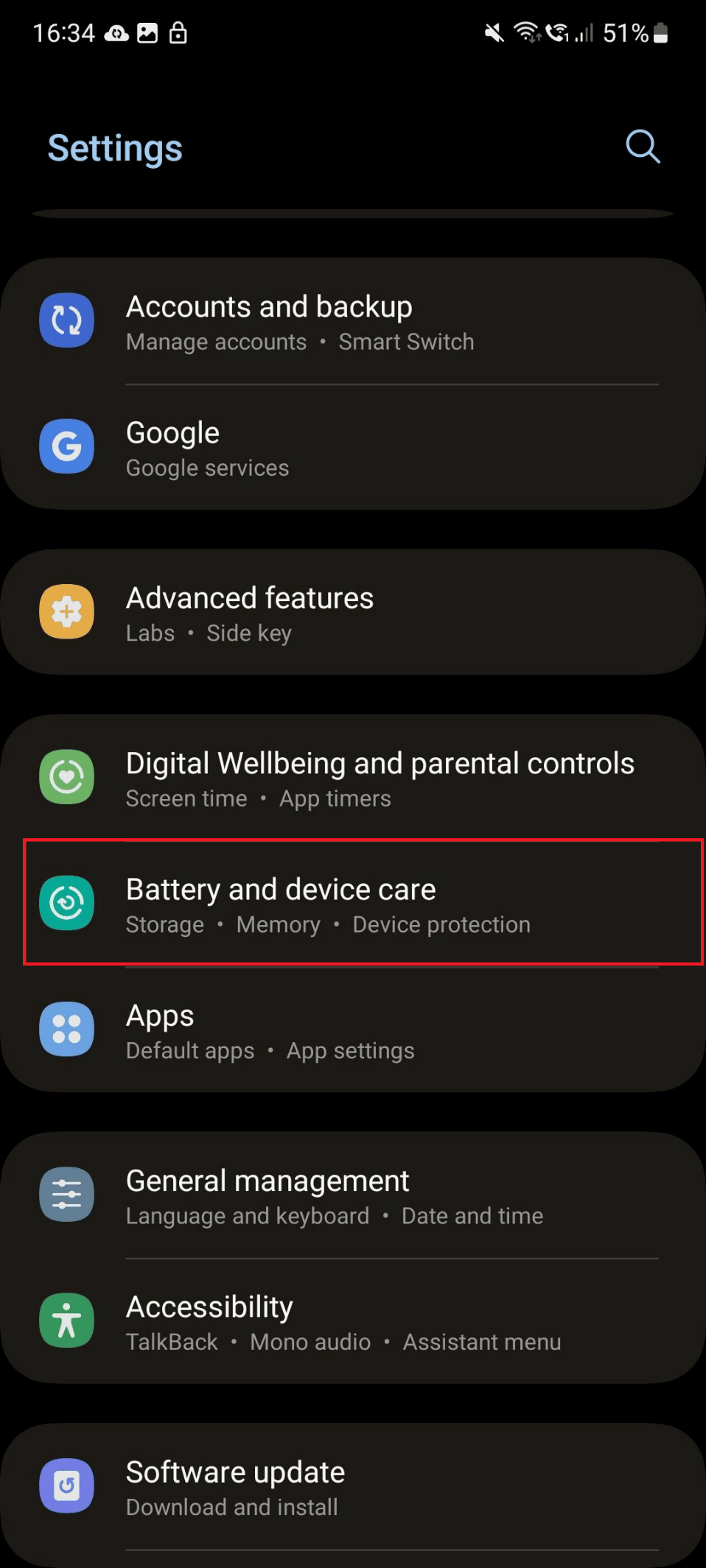
3. แตะที่ ปรับให้เหมาะสมทันที
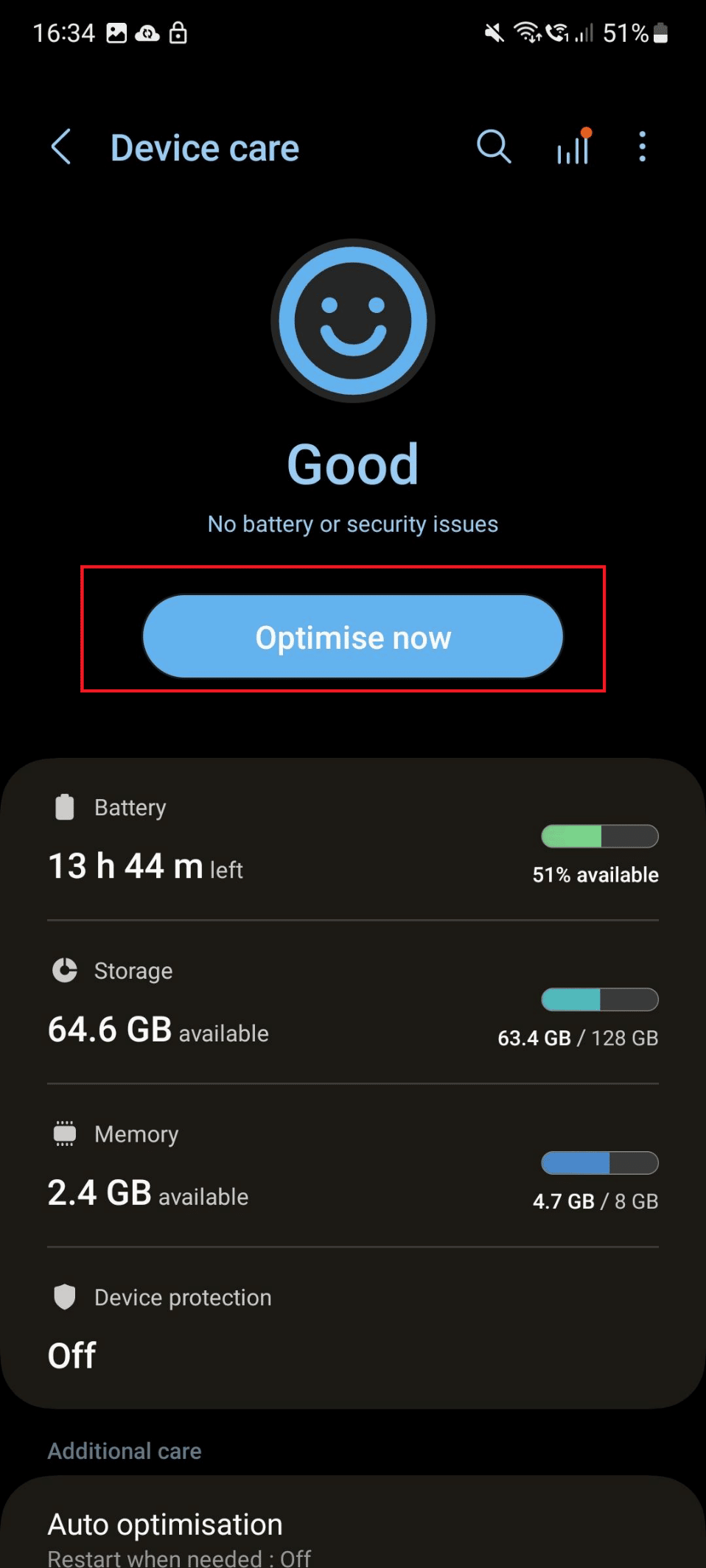
4. รอสักครู่จนกว่าการเพิ่มประสิทธิภาพจะเสร็จสมบูรณ์ หลังจากนั้น แตะที่ เสร็จสิ้น
หมายเหตุ: อย่าแตะที่ ล้างข้อมูล มิฉะนั้น ข้อมูลทั้งหมดที่เชื่อมโยงกับแอปจะถูกลบ
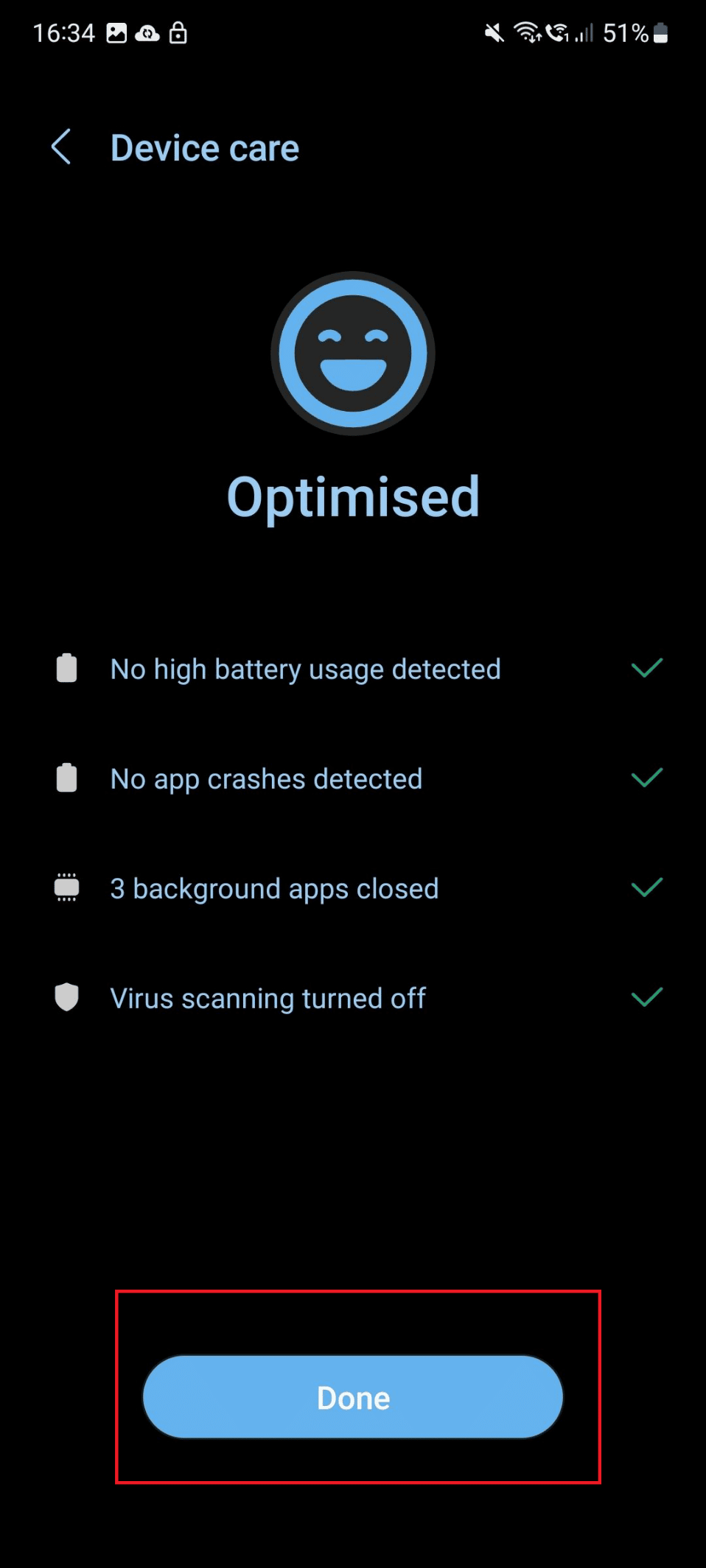
5. ตอนนี้ แตะที่ไอคอน ด้านหลัง เพื่อกลับไปที่ การตั้งค่า
6. ทำซ้ำขั้นตอนตั้งแต่ 4 ถึง 6 ที่กล่าวถึงใน วิธีที่ 1
วิธีที่ 7: ใช้แอปพลิเคชัน Kies
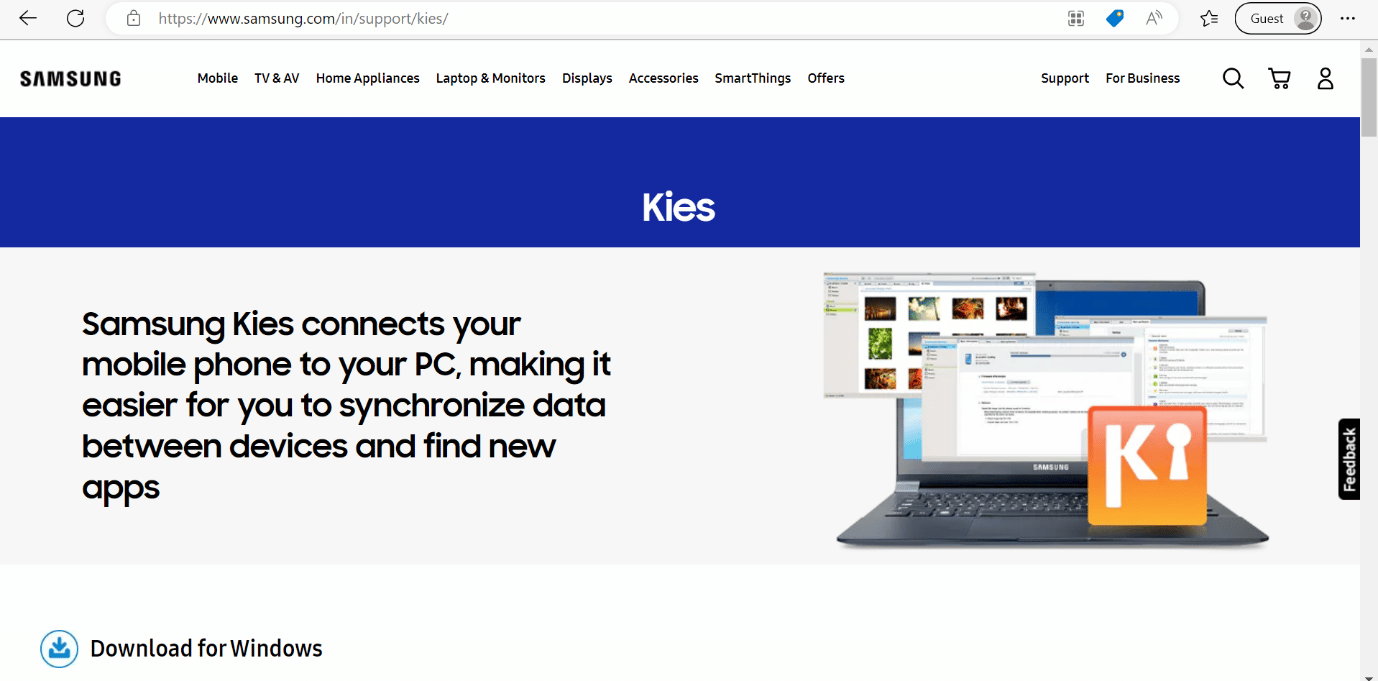
Samsung Kies เป็นแอปพลิเคชั่นที่สร้างขึ้นเพื่อเชื่อมโยงสมาร์ทโฟนและคอมพิวเตอร์ของคุณอย่างไร้รอยต่อ Kies จะแจ้งให้คุณทราบเมื่อต้องมีการอัพเดตเฟิร์มแวร์สำหรับโทรศัพท์ของคุณเมื่อคุณเชื่อมต่อแล้ว ตรวจสอบให้แน่ใจว่าคุณมี Kies เวอร์ชันล่าสุดก่อนที่จะอัปเกรดโทรศัพท์ของคุณโดยใช้โปรแกรมนี้ มิฉะนั้นอาจผิดพลาดได้
1. เปิดแอปพลิเคชัน Kies บนพีซีของคุณ จากนั้นใช้สายเคเบิลข้อมูลเพื่อเชื่อมต่อสมาร์ทโฟนของคุณกับแล็ปท็อป
2. เลือก ชื่อรุ่น ของอุปกรณ์ของคุณที่เชื่อมต่อ
3. ตอนนี้ ภายใต้ ข้อมูลพื้นฐาน คลิกที่ New Firmware is available to learn about it.
4. คลิกที่ อัพเกรดเฟิร์มแวร์ เพื่อดาวน์โหลดเฟิร์มแวร์ล่าสุด
5. กระบวนการอัปเกรดจะเริ่มต้นในหน้าต่าง Kies ตอนนี้รอจนกว่าเฟิร์มแวร์จะได้รับการอัพเดต
อ่านเพิ่มเติม: วิธีเปลี่ยนเสียงแจ้งเตือนสำหรับแอพต่าง ๆ บน Samsung
วิธีที่ 8: ผ่าน FOTA
วิธีที่สะดวกที่สุดวิธีหนึ่งในการอัปเกรดเฟิร์มแวร์คือผ่าน FOTA (การอัปเกรดเฟิร์มแวร์ผ่านทางอากาศ) คุณสามารถอัพเกรดสมาร์ทโฟนที่บ้านได้หากคุณมีการเชื่อมต่ออินเทอร์เน็ตที่แรง นอกจากนี้ คุณสามารถซื้อ Knox E-FOTA นอกจากนี้ยังมีช่วงทดลองใช้ฟรี 90 วันอีกด้วย
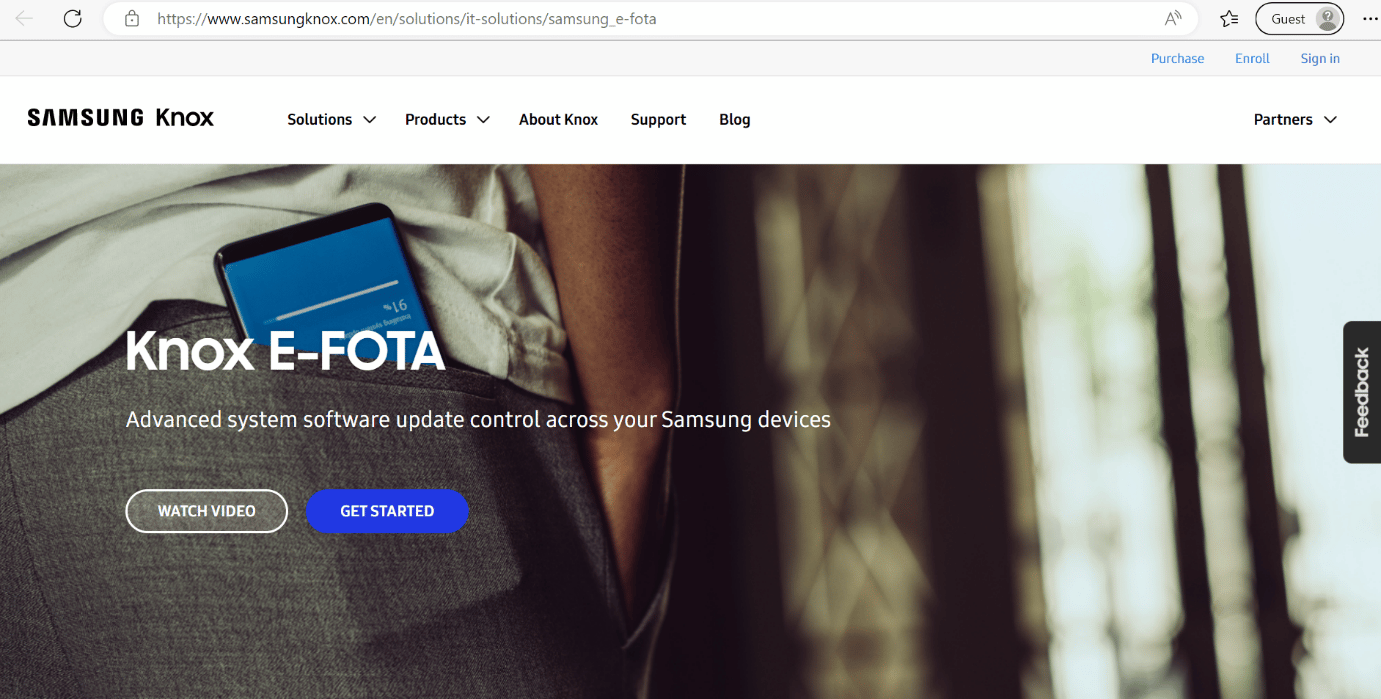
วิธีที่ 9: ไปที่ Samsung Smart Cafe
แม้หลังจากลองวิธีการทั้งหมดข้างต้นแล้ว ข้อผิดพลาดในการอัปเดตเฟิร์มแวร์ไปที่ศูนย์บริการซัมซุงยังคงอยู่ จากนั้นเราขอแนะนำให้คุณไปที่ Samsung Smart Cafe Smart Cafe เหล่านี้ได้รับการฝึกฝนและมีประสบการณ์ที่จะอัปเกรดเฟิร์มแวร์ในโทรศัพท์ของคุณ
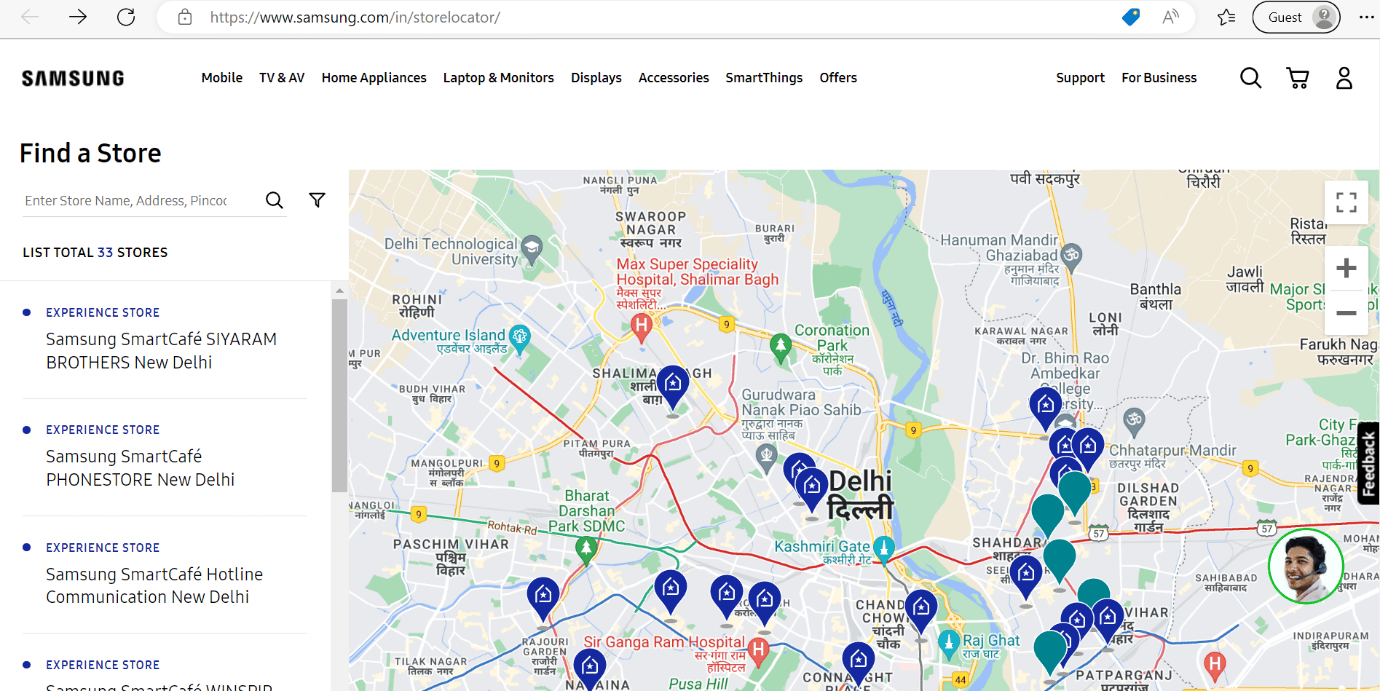
ที่แนะนำ:
- การเห็นครั้งล่าสุดบนโทรเลขหมายความว่าถูกบล็อกหรือไม่
- 11 วิธีในการแก้ไขโทรศัพท์ Android ที่ไม่ได้รับข้อความ
- แก้ไข Samsung Phone ทำให้การเริ่มต้นใหม่
- วิธีรีเซ็ตโทรศัพท์ Samsung โดยไม่ต้องใช้รหัสผ่าน
เราหวังว่าบทความนี้จะเป็นประโยชน์ และคุณสามารถแก้ไข ปัญหาการอัปเดตเฟิร์มแวร์ล้มเหลวได้ที่ศูนย์บริการ Samsung หากคุณยังมีคำถาม อย่าลังเลที่จะถามพวกเขาในส่วนความคิดเห็นด้านล่าง แจ้งให้เราทราบว่าคุณต้องการเรียนรู้อะไรต่อไป
